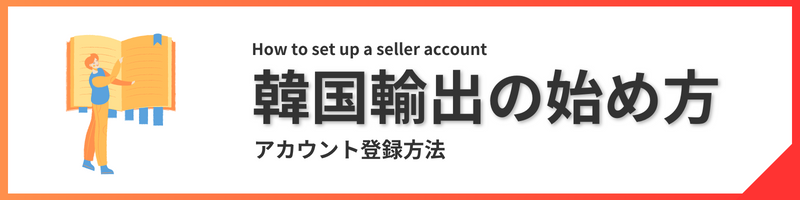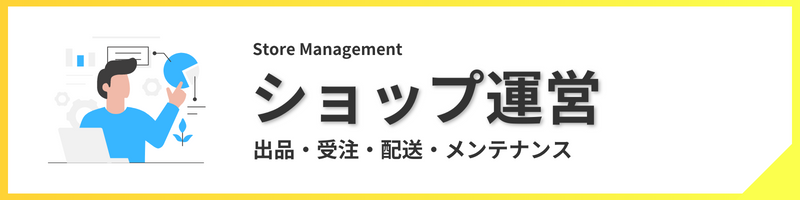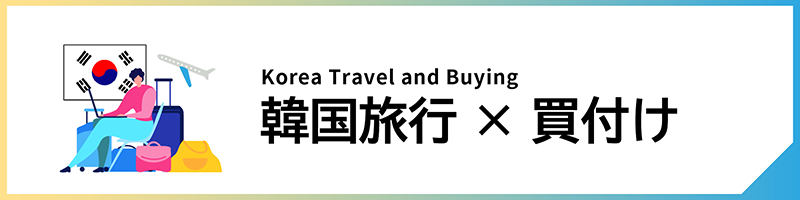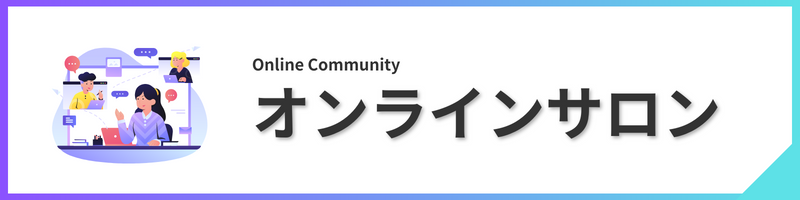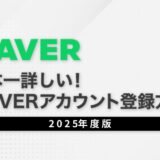- NAVER Blogを開設したいけど開設方法がわからない
- NAVER Blogの開設や執筆における情報が少なくて参考にできるサイトがない
- 初心者でもできる写真付きで分かりやすいブログ開設方法がほしい
この記事では、韓国で一番人気のあるブログサービス「ネイバーブログ」の開設から執筆の手順やブログ記事作成のポイントについて解説しています。
- クーパン公式SPNパートナー
- 韓国輸出で売上0⇨11ヶ月月商719万円
- 現在10ヶ所の韓国ECモールに出店中の現役セラー
- 韓国輸出の通信講座、貿易サロン「Cross Border戦略室」運営者
- NAVER Blogについて
- NAVER Blogの開設から執筆の手順
- NAVER Blogでブログ記事を作成するときのポイント
- NAVER Blogでの収益化のポイントとアクセス分析の方法
この記事を読むと、NAVER Blogのブログ記事作成のポイントをすべてまとめて理解できるようになります。
\この記事の動画版はこちら/
- クーパン大量出品ツール
- 韓国10ECモール出店の必要書類一覧
- アカウント登録用ビジネスライセンス英訳テンプレート
- クーパン大量出品ツール
- coupangカンタン出品フォーム
- 11番街カンタン出品フォーム
- クーパンの一括大量出品用Excel(日本語訳)
- 韓国輸出用の利益計算表
- 海外通販の始め方がわかる「越境ECガイドブック」
無料プレゼントがもらえる!
目次
NAVER Blogとは韓国で一番使われている検索エンジン”NAVER”が提供するブログサービス
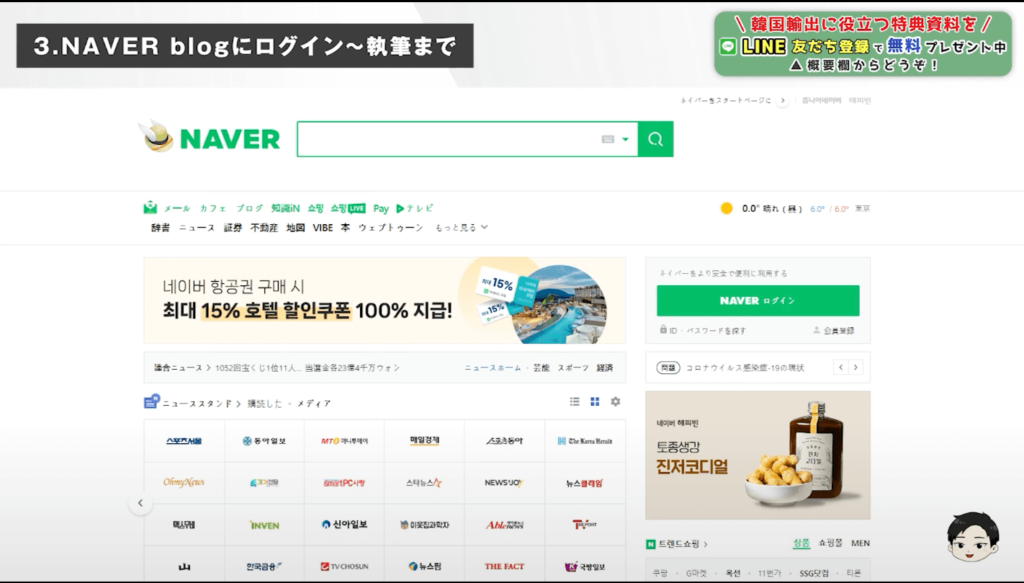
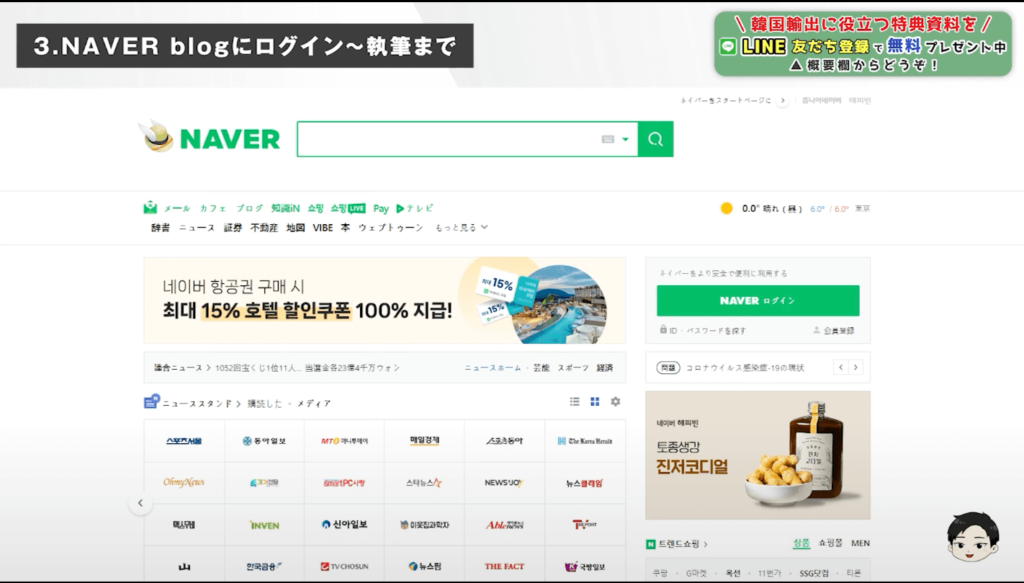
NAVER Blogとは、韓国で一番使われている検索エンジン”NAVER”が提供するブログサービスです。


日本でいうGoogleがブログサービスを行っているイメージですね!
「はてなブログ」「AMEBAブログ」のように立ち上げから執筆までが簡単にできるのが特徴で、初心者の方でも気軽に始めることができます。
シェアNo.1の検索エンジンを運用している会社のブログサービスであることから、SEO優遇され露出しやすいです。
NAVER・Google・DAUMの検索流入の推移
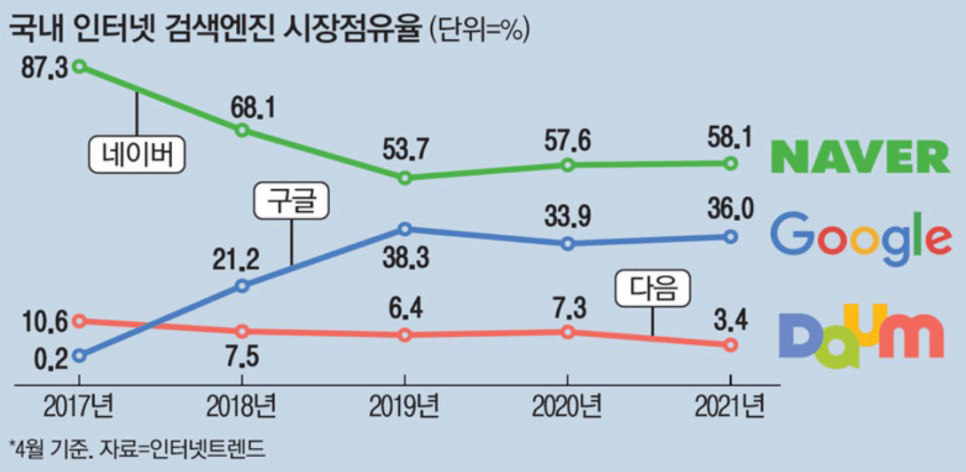
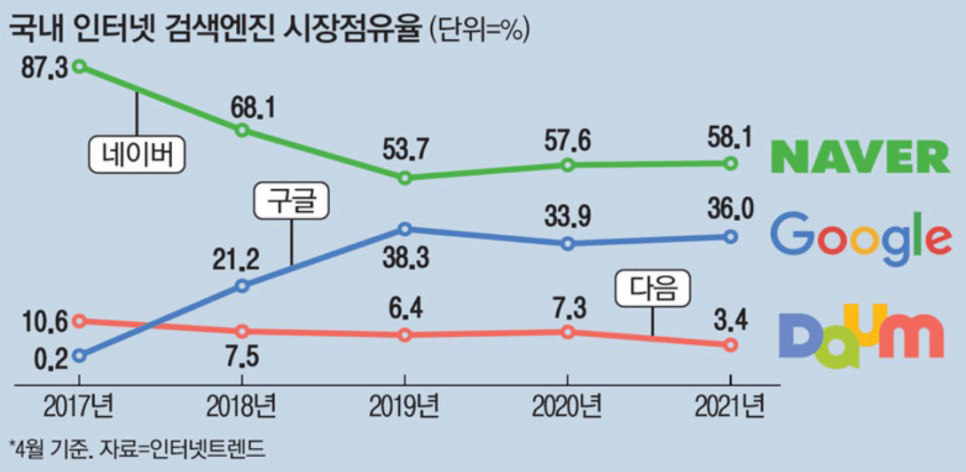
数ある韓国ブログサービスの中でも、検索エンジンのNAVERが運営しているNAVER Blogは、最も読者の検索流入が見込めます。
そのため、韓国向けにブログを始める方にはNAVER Blogが最適です。
- 韓国輸出におけるショップのフォロワーさんを増やしたい方
- 韓国輸出におけるショップに誘導して売り上げを上げたい方
- 顧客リストを獲得して、お客様との接点を増やしたい方
- 韓国ECモールで他社との差別化や売上UPをしたい方
NAVER Blogはブログとカフェの2つのSNSサービスがある
NAVER Blogはブログとカフェの2つのSNSサービスがあります。
ブログ:無料でブログ記事を掲載できるサービス
カフェ:無料でオンラインサロンが作れるサービス
NAVER Blogのブログとカフェの違い
| NAVERブログ | NAVERカフェ | |
|---|---|---|
| アカウント作成 | 外国人可 | 韓国人のみ※1 |
| ターゲット | ||
| ユーザー関心 | ||
| 専門性 | ||
| 競合 | ||
| 露出 |
※ブログは基本検索上位、モバイルだと差が広がる
※1韓国SIM(SK/LG/KT)orアイピン(オンラインの身分証)が必要、大手キャリア3社以外のプリペイドUSIMを使うことも可
※カフェは韓国人パートナーに開設してもらい、ケンガンを付与してもらうことも可能


ブログもカフェも広告運用が可能です!
広く浅く訴求するならブログ、深く訴求するならカフェというイメージですね。
NAVER Blogの開設手順
NAVER Blogの開設手順を解説します。


実際の画面写真を用いて丁寧に解説していますので、安心してください。一緒にやっていきましょう!
⒈NAVERページを表示する
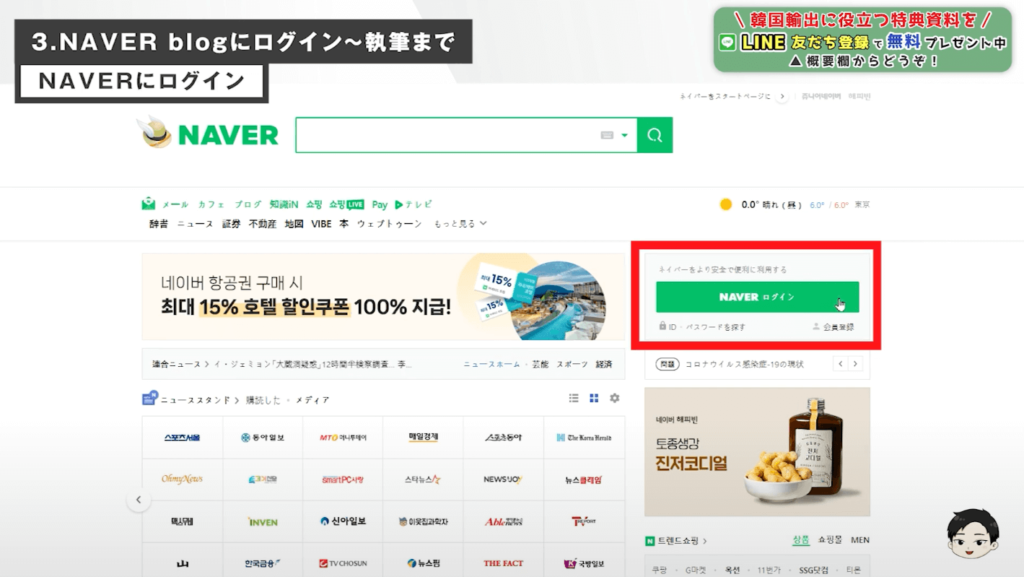
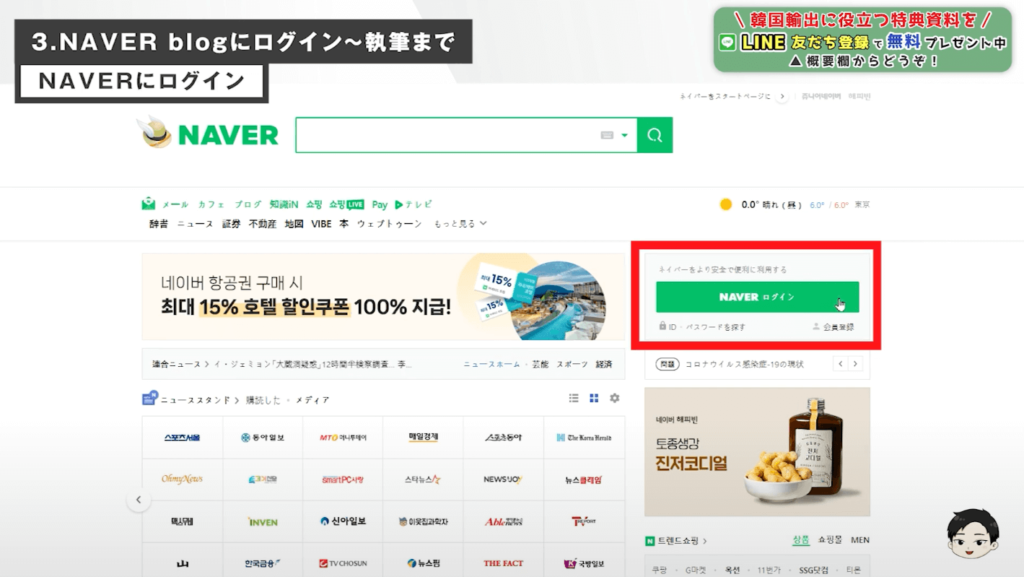
まずはNAVERページを表示させて「NAVERログイン」をクリックしましょう。
⒉NAVERのアカウントを作成する
NAVERのアカウント作成は上記で解説しています。
⒊NAVERへログインする


アカウント作成が済んだらログインしましょう。
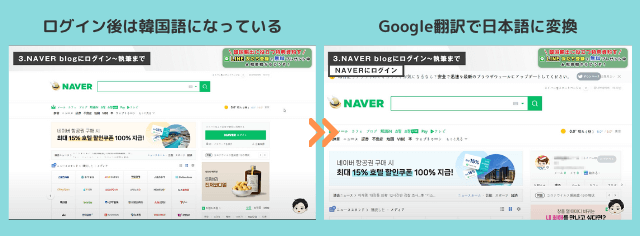
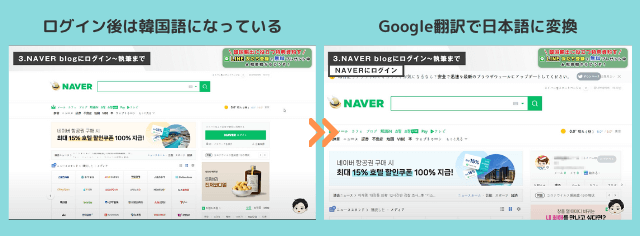
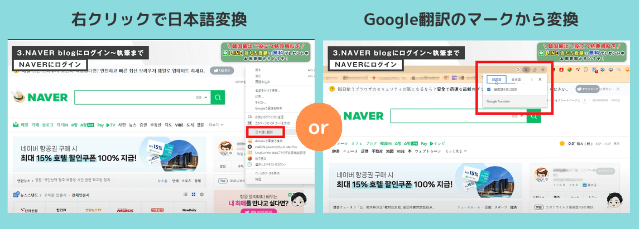
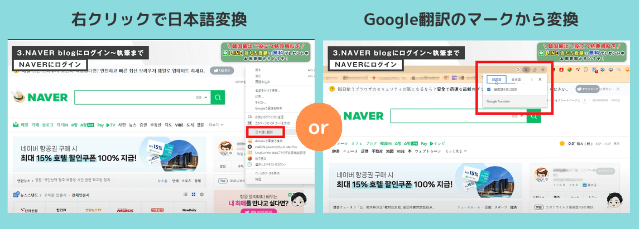
ログインができたら韓国語表記になっているので、Google翻訳を使って日本語に変換します。
Google翻訳のインストールはこちら
⒋ブログIDの作成をする
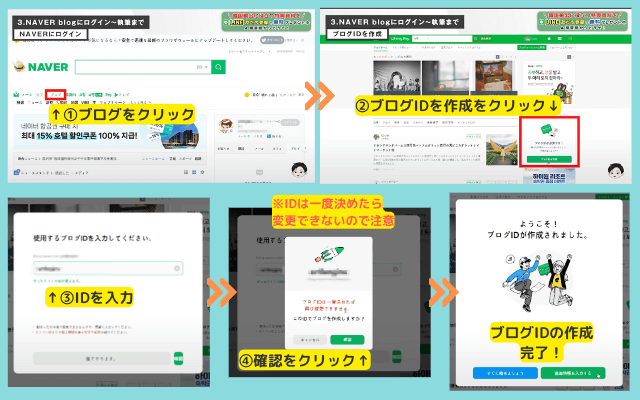
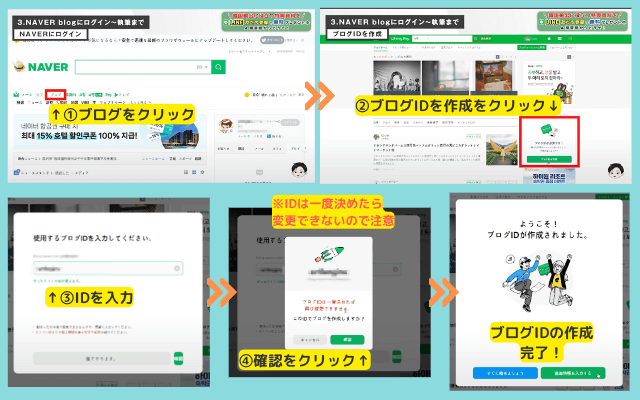
NAVERへログインができたらブログID作成をしましょう。


ブログIDは一度決めると変更できませんので注意が必要です!
⒌ブログIDの基礎設定をする
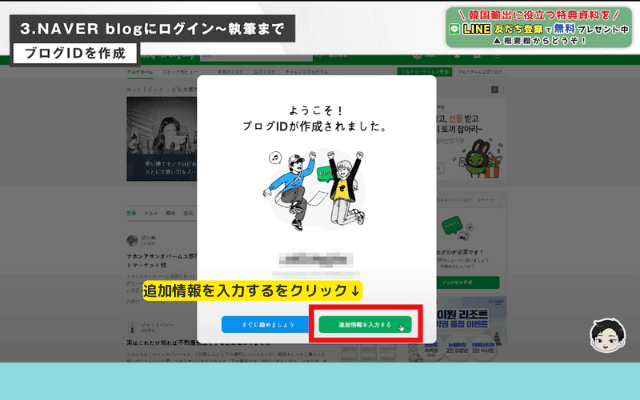
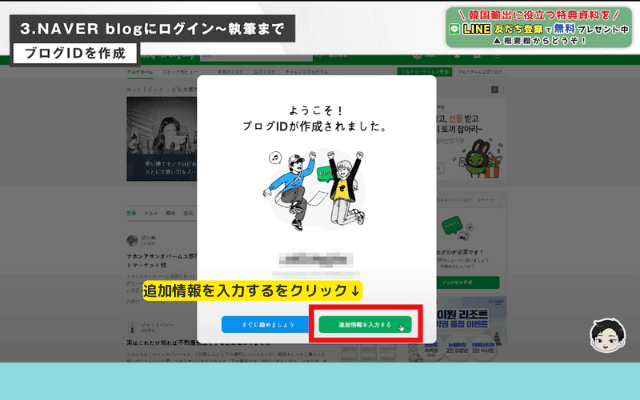
ブログIDの作成が完了したらブログIDの基礎設定をしましょう。
こちらのページでは基本情報、興味、人気ブロガーと隣人の設定を行います。


「隣人」とはフォローです!
YouTubeでいうチャンネル登録みたいなものです。
基礎情報
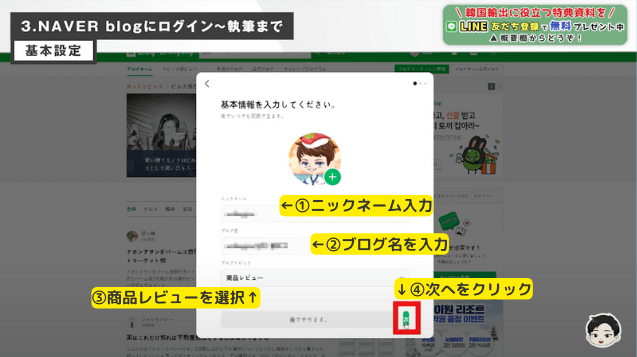
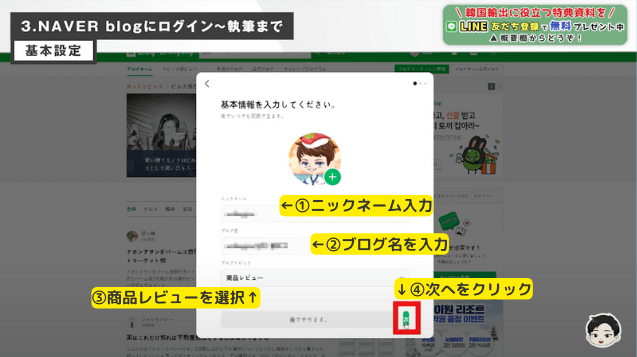
アイコンやニックネーム、ブログ名を設定し、ブログトピック(ブログのジャンル)を選択しましょう。


今回は韓国輸出のために商品を紹介するためのアカウントなので「商品レビュー」を選択します!
興味
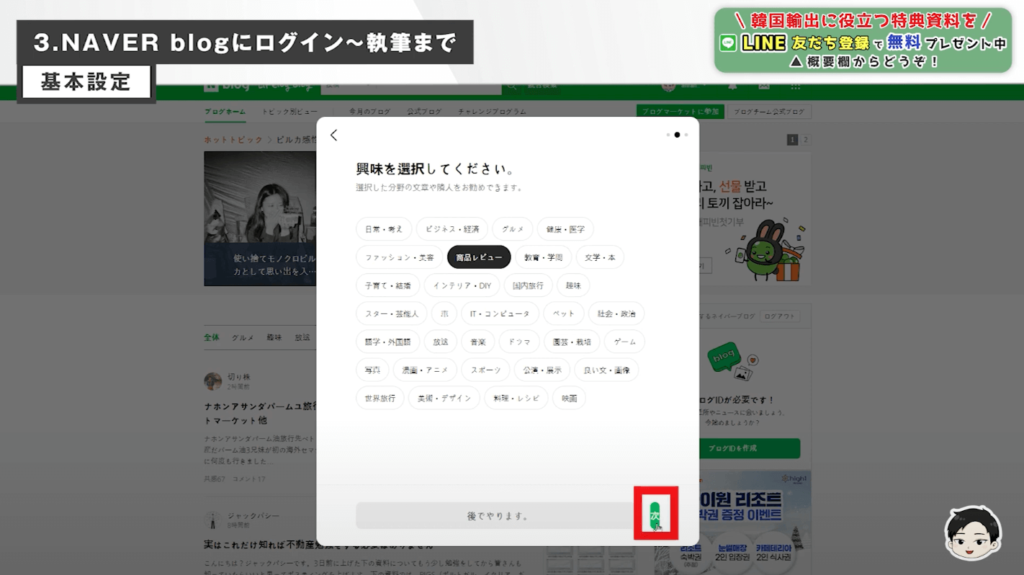
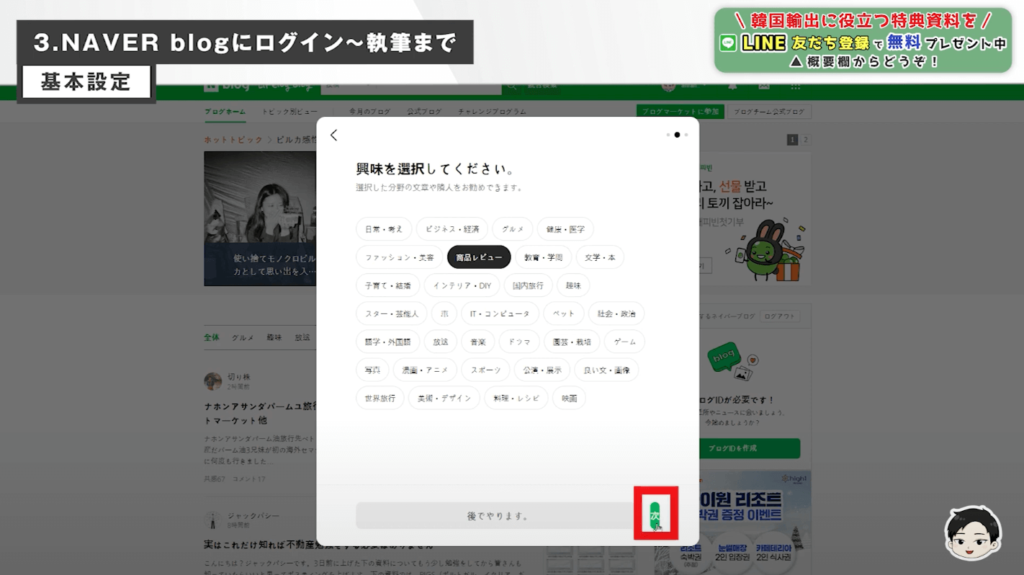
興味は執筆するブログ記事の関連トピックや、他に興味があるものを選びましょう。
人気ブロガーと隣人
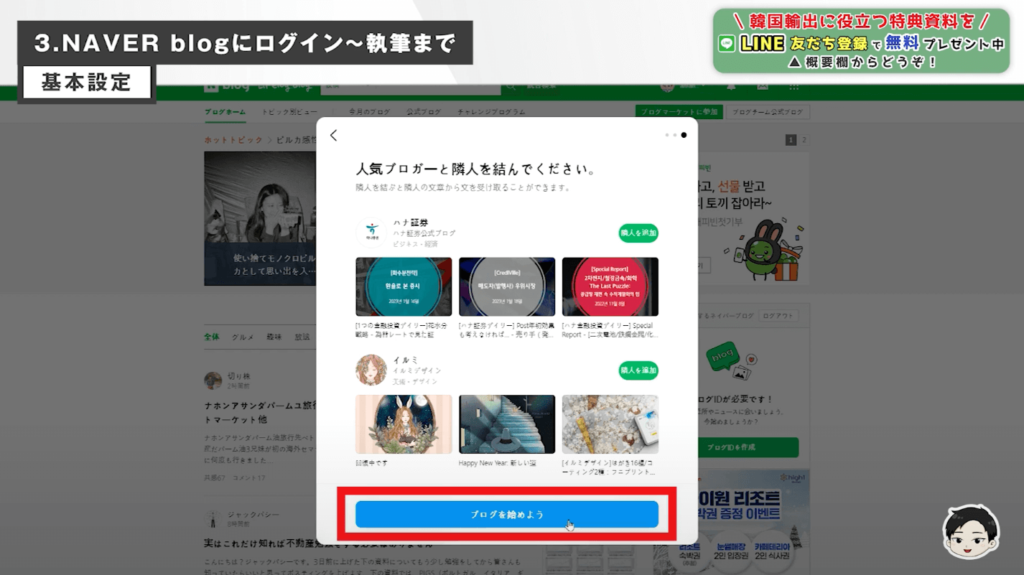
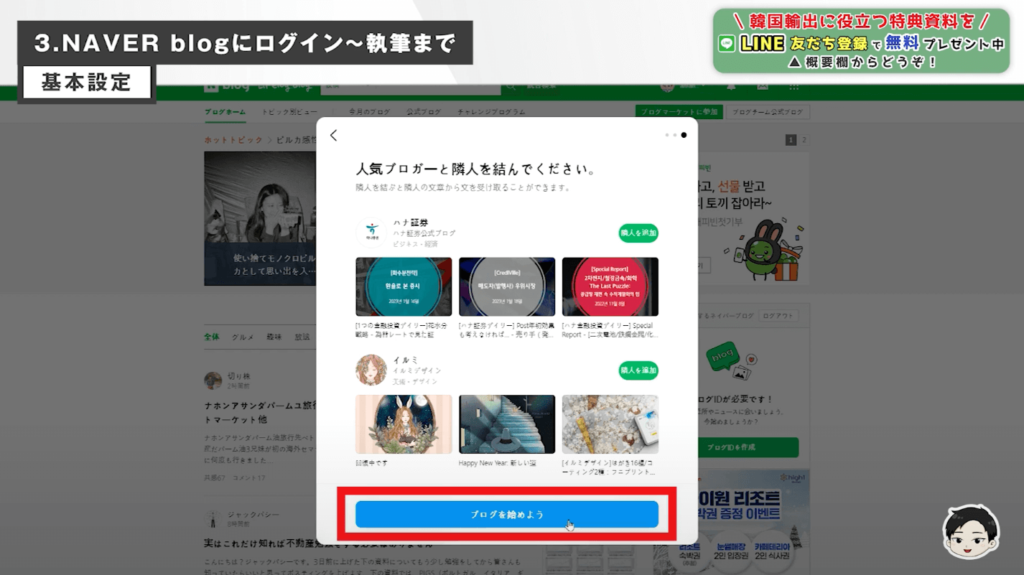
人気ブロガーと隣人では「関連するブログ」を選択しましょう。
関連するブログを選択しておくことで、類似ブログ記事として表示がされやすくなります。
⒍トップ画面の初期設定をする
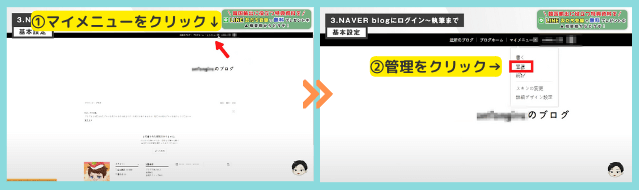
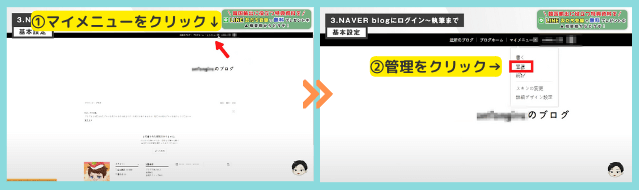
最後にトップ画面の初期設定を行うと、NAVER Blog開設は完了です。
初期設定ではマイメニューとブログの装飾を設定します。
マイメニュー
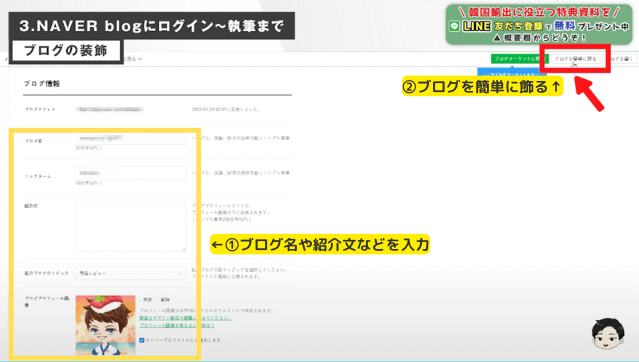
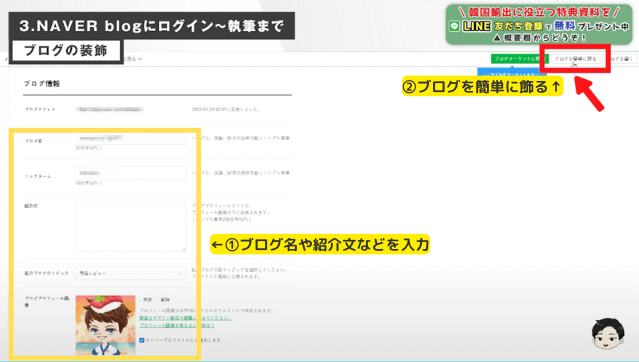
こちらのページではブログ名やニックネーム、紹介文などが設定できます。


紹介文では、どんなことについて発信しているのか書くと何を発信する人か読者に伝わり良いです!
例:「日本製品のおもちゃを紹介しています」など
ブログの装飾
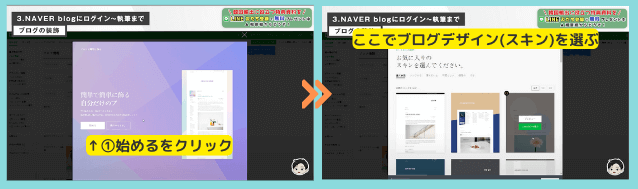
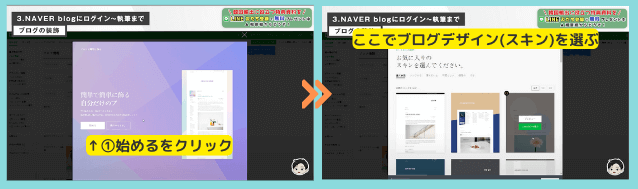
あらかじめ準備されているスキンから好みのデザインを選んでブログの装飾をしましょう。
※スキン=ブログデザインを決める「テーマ」


プレビューをクリックすると実際に使ってみた状態を確認することができるのでイメージがしやすいですよ!
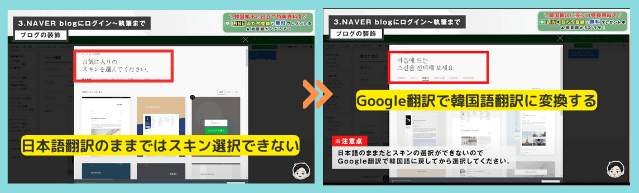
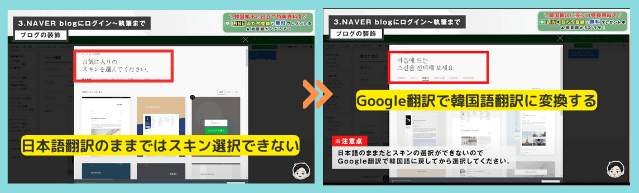
日本語翻訳のままだとスキン選択ができないので、Google翻訳で韓国語翻訳に戻してから選択するようにしましょう!
スキンの変更はマイメニューからいつでも変更できます。
また「詳細デザイン設定」では画像素材や色を選択することができ、お好きなデザインに変更することもできます。
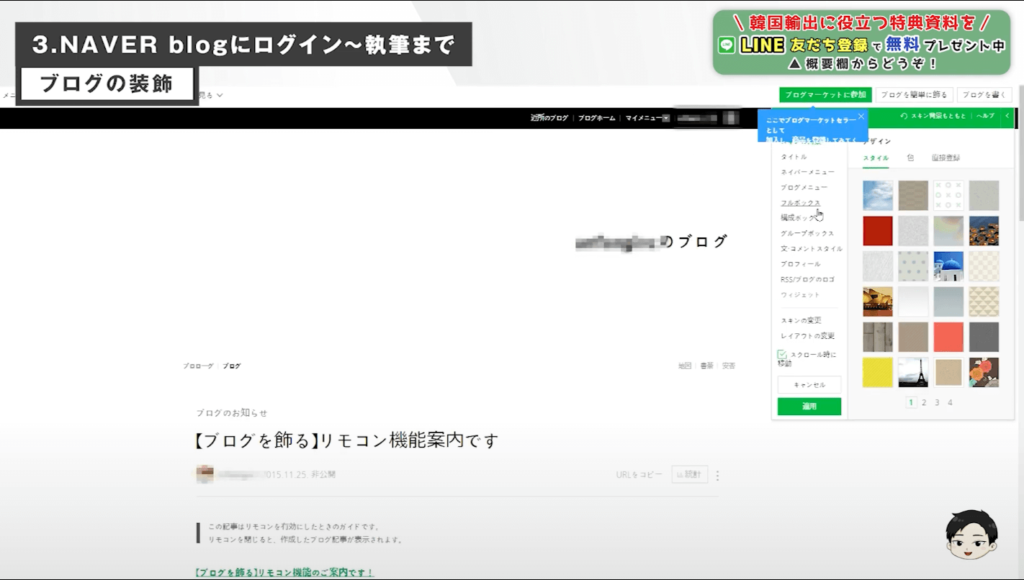
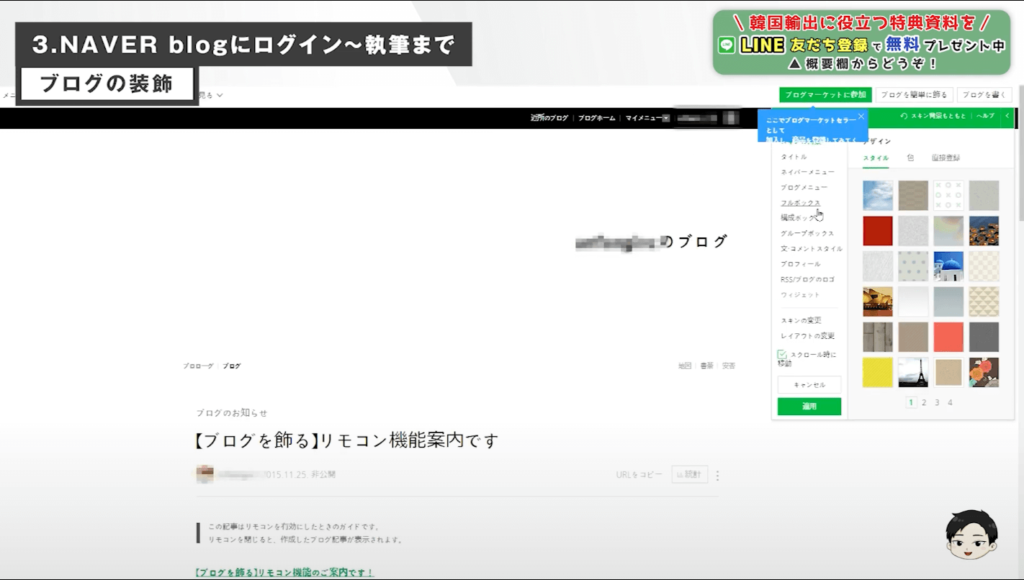


ブログを装飾してサイトの雰囲気を作っていきましょう!
NAVER Blogの記事執筆と公開の方法
NAVER Blogの記事の執筆と記事公開の方法について解説します。
記事執筆の方法
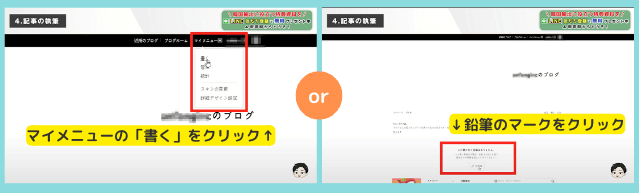
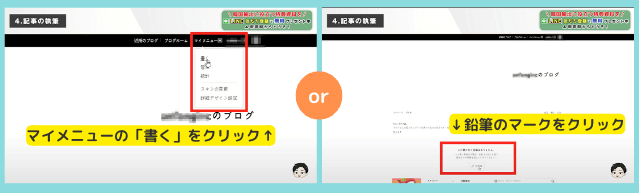
「鉛筆のマーク」をクリックして記事の執筆画面に移ります。
または、マイメニューの「書く」をクリックしてもOKです。
記事の執筆画面に移ると韓国語になっているので日本語翻訳に変換しましょう。
執筆ページでは右クリックで翻訳の変更ができないので「Google翻訳のマーク」をクリックして変換する必要があります。
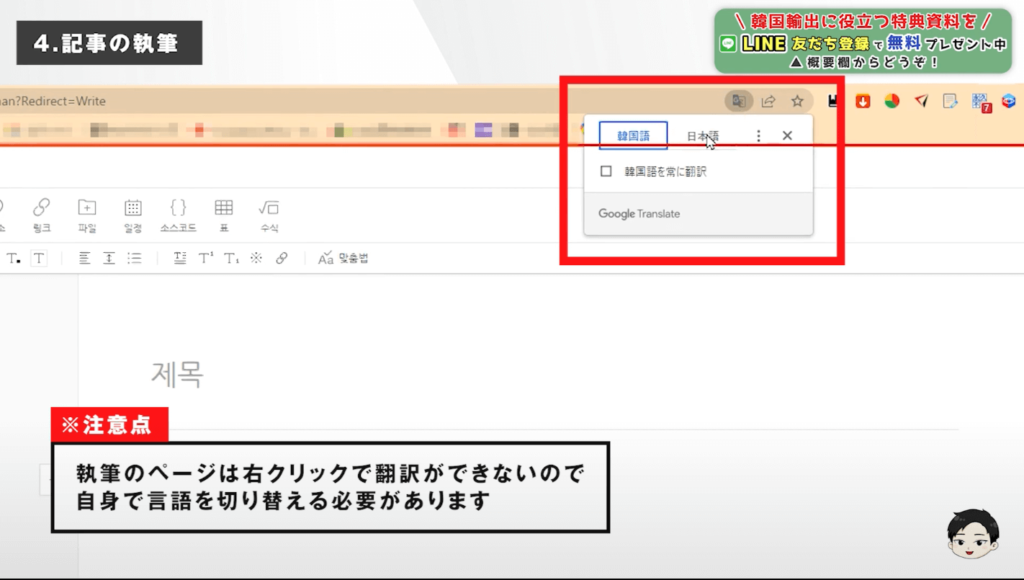
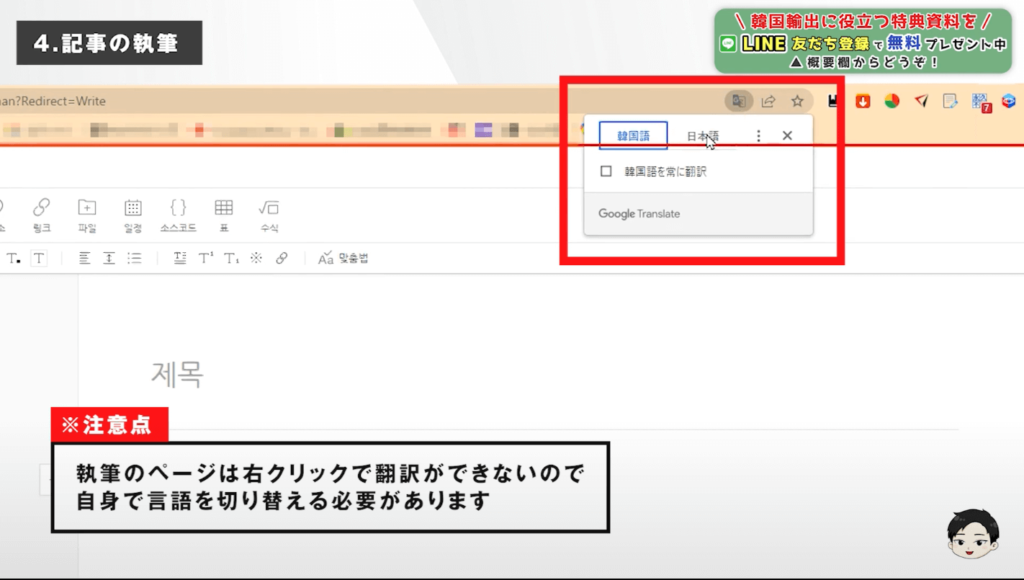
画面の各機能や使い方
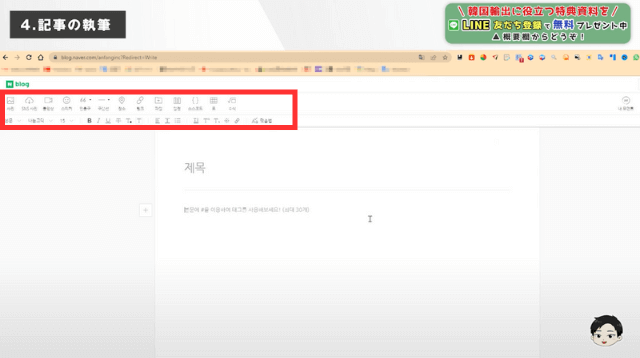
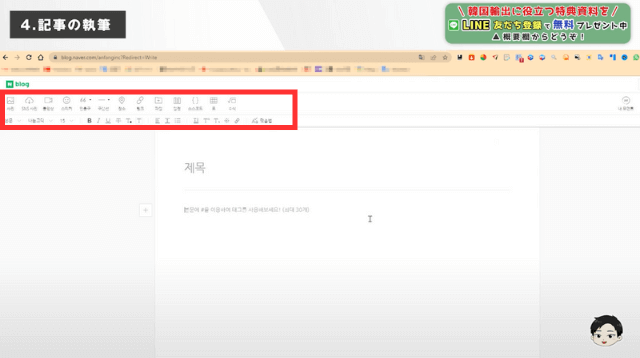
画像の各機能について左から順番に紹介していきます。
【写真】画像のアップロードができます
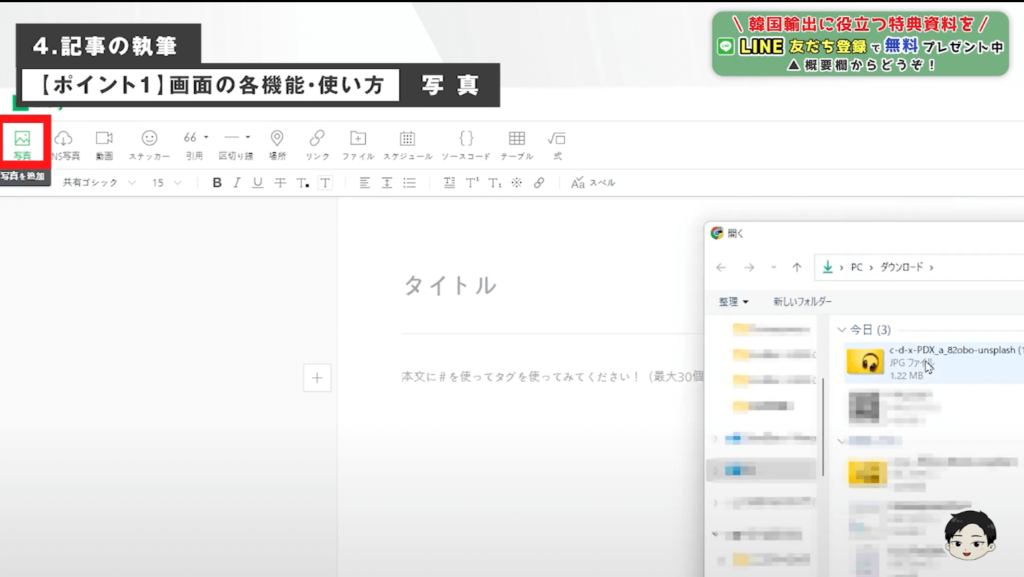
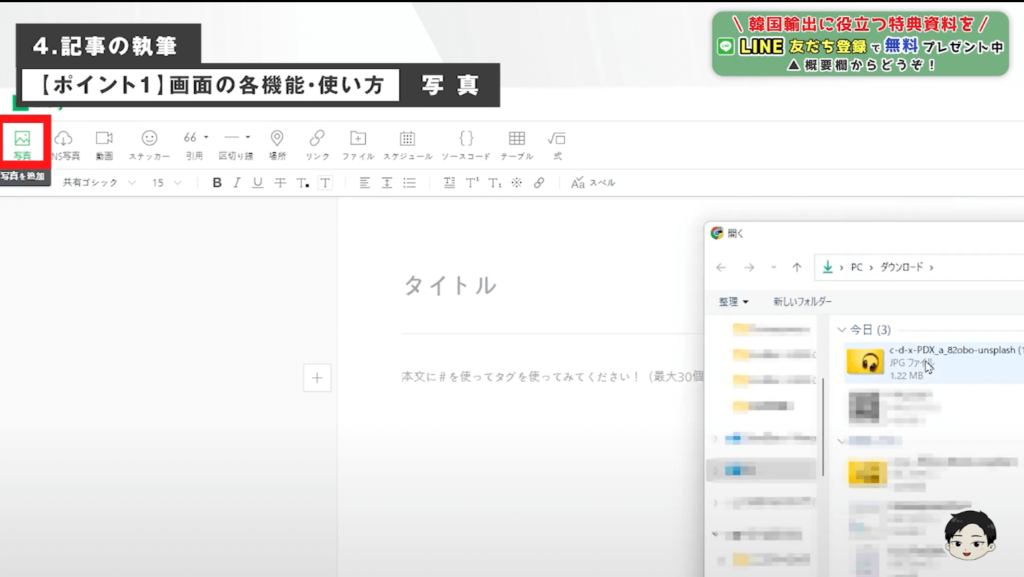
【SNS写真】InstagramやFacebookなどのSNSの写真をアップロードすることができます。
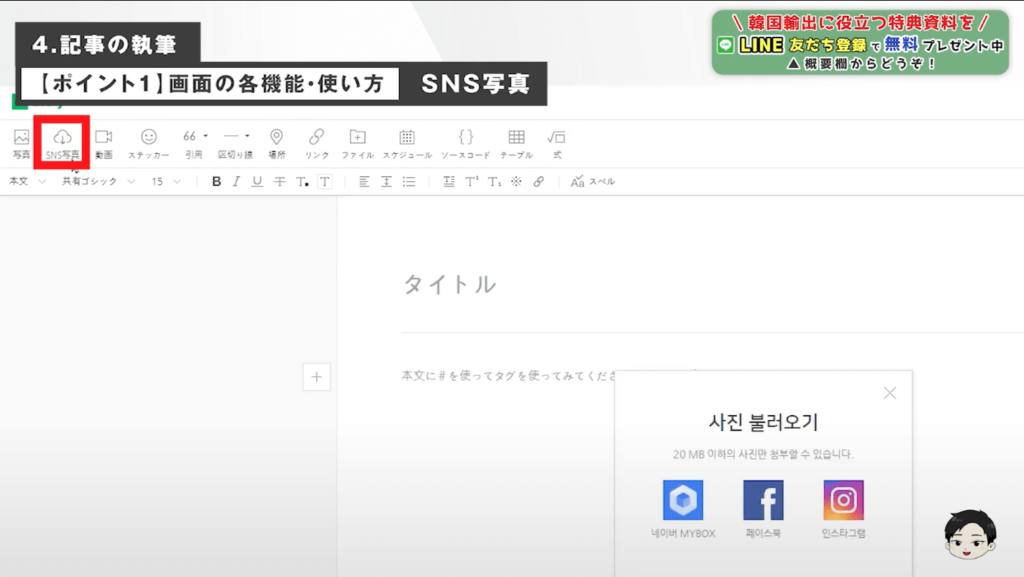
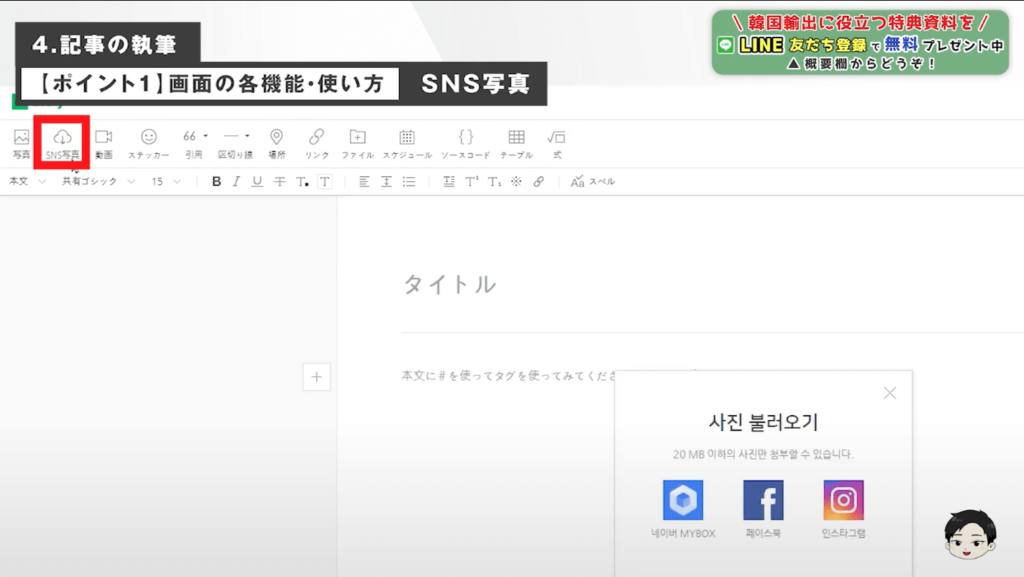
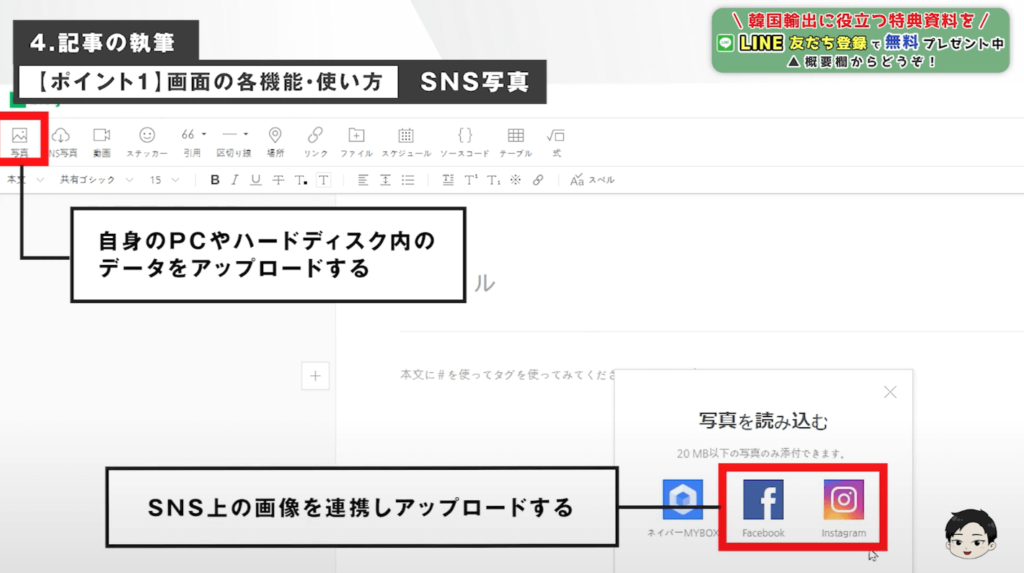
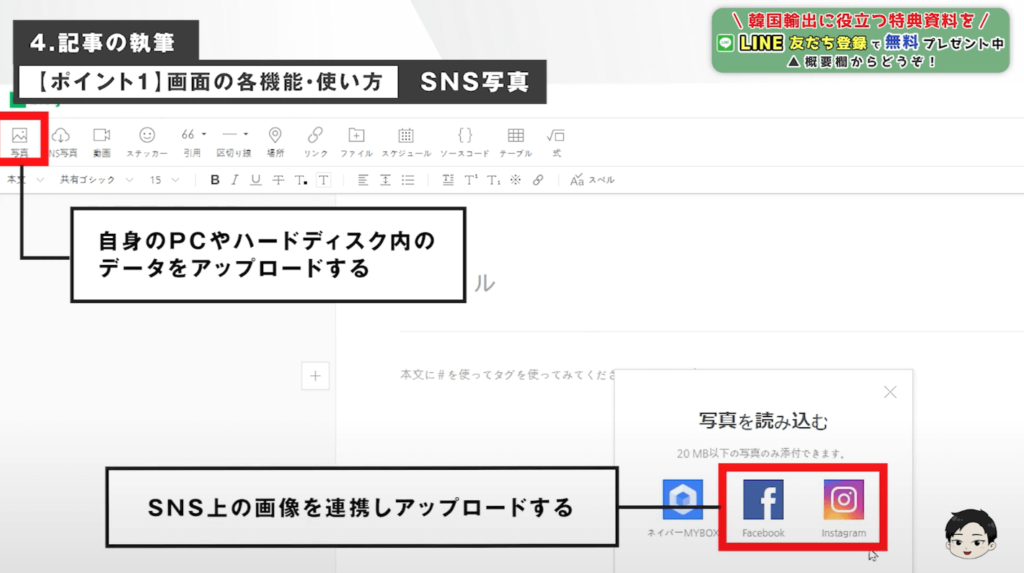


また、NAVER MY BOXといってDropboxやグーグルドライブのようなクラウド上にデータ保管しているツール内画像もアップロードが可能です!
【動画】動画のアップロードができます。
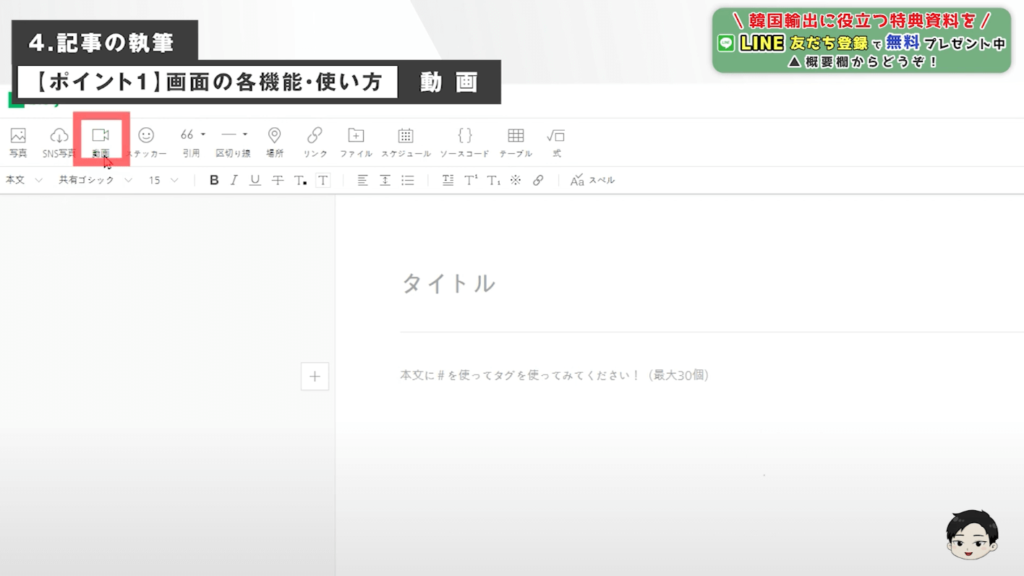
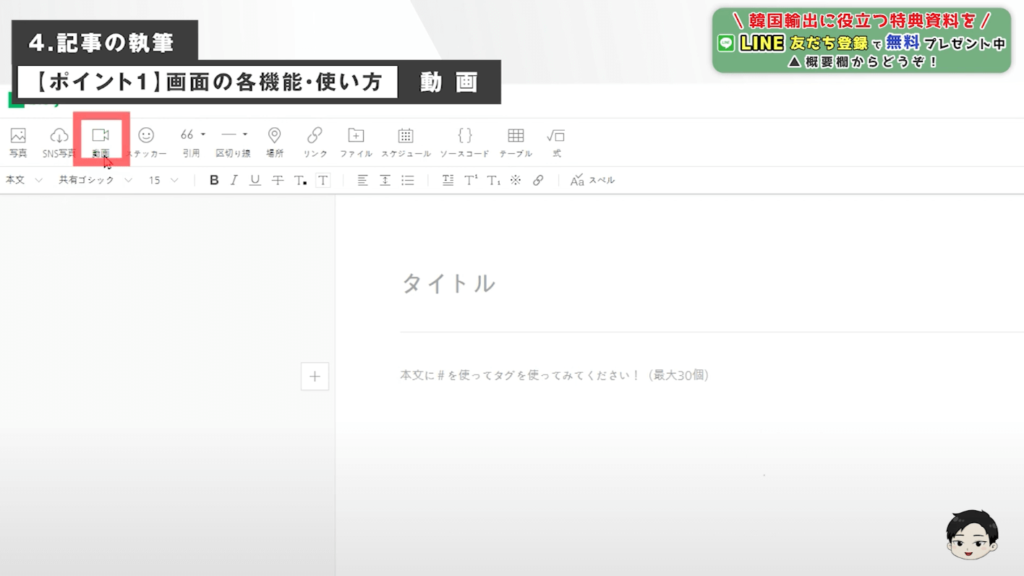


【ステッカー】LINEで馴染みのあるキャラクタースタンプが使えます。
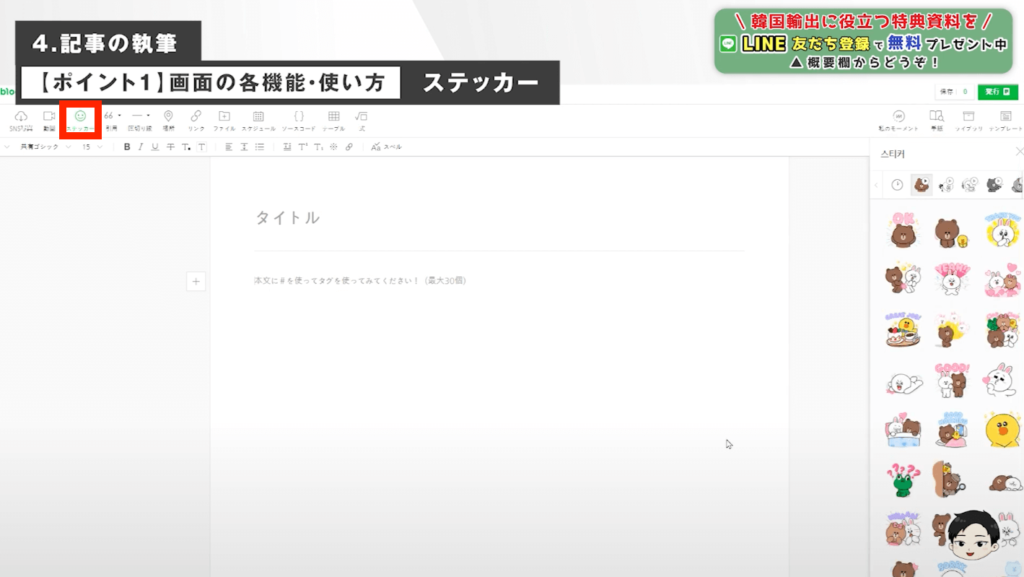
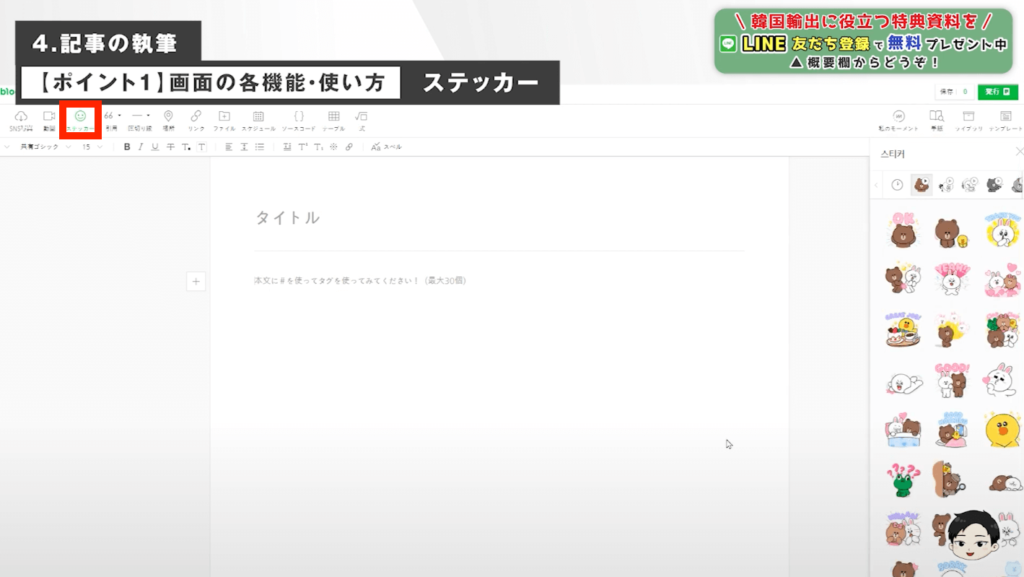


LINEは元々NAVERの子会社だったため馴染みのあるLINEのスタンプが使われています!
【引用】引用表記の文章が入力できます。
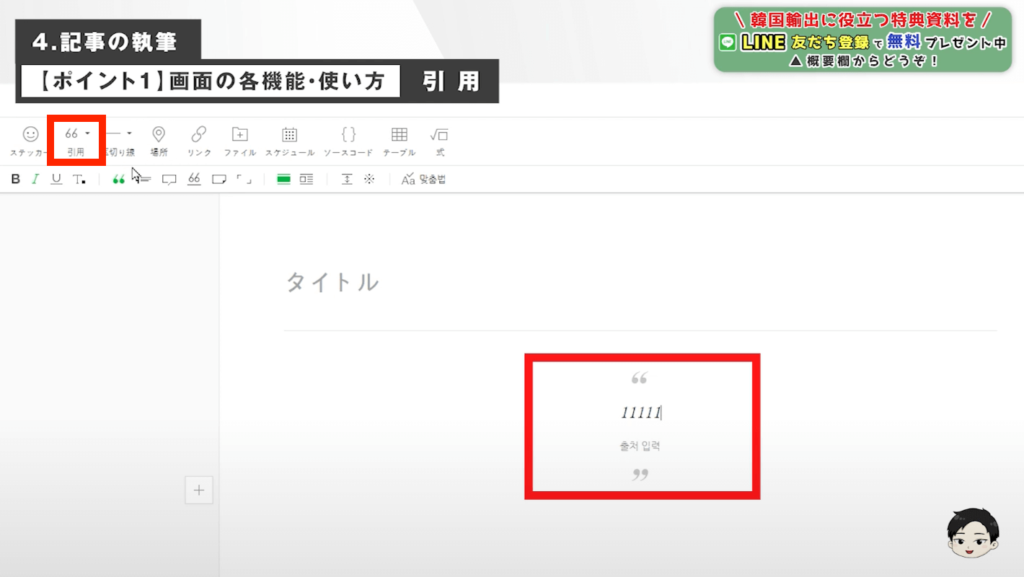
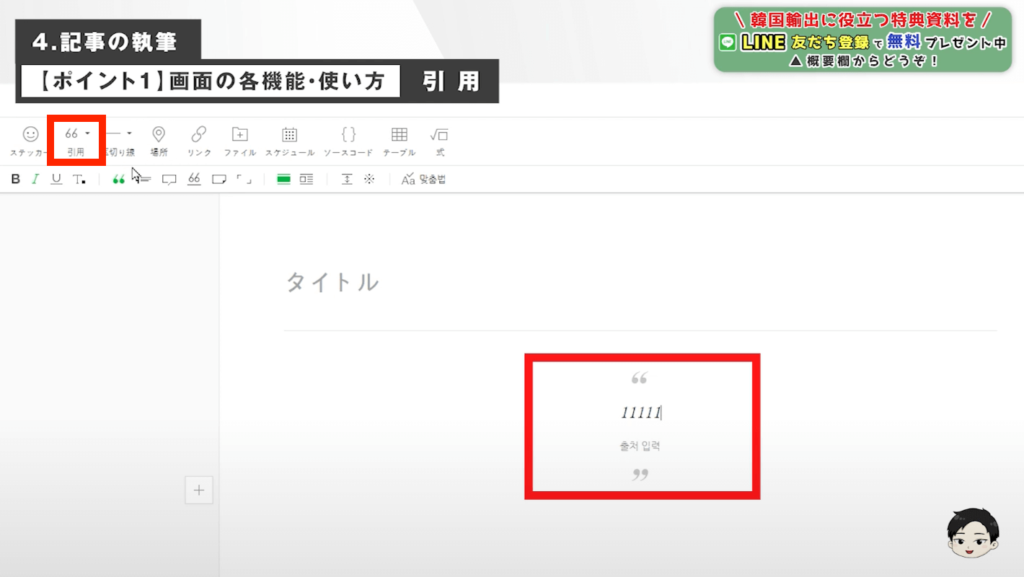
【区切り線】文章と文章の区切り線が選択できます。
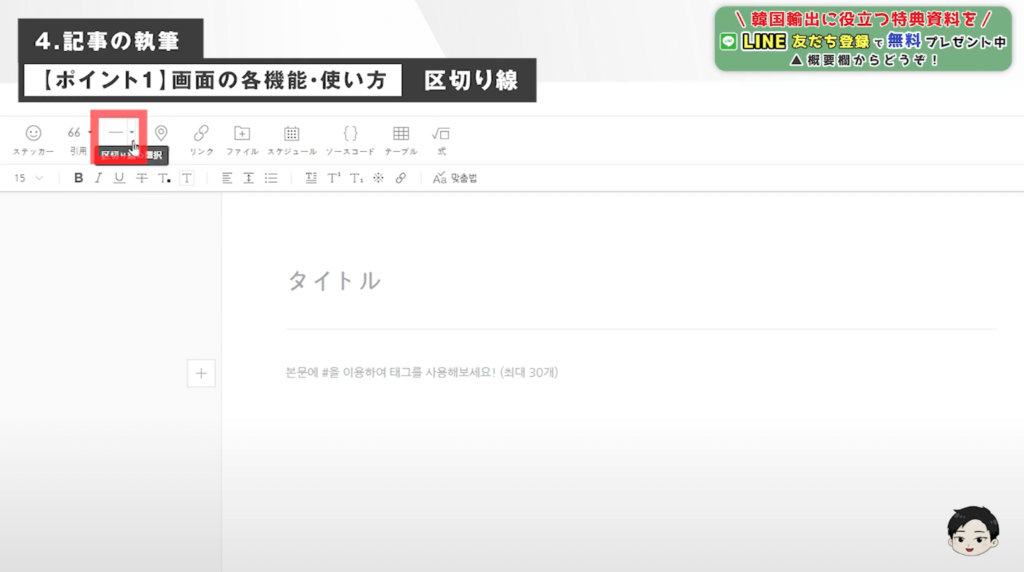
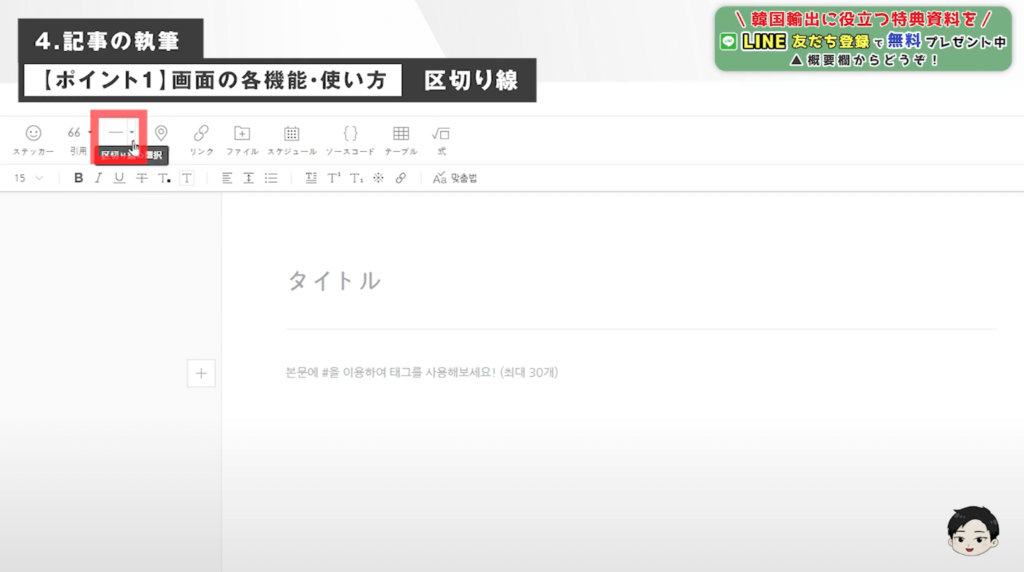


【場所】Googleマップのようなマップが掲載できます。


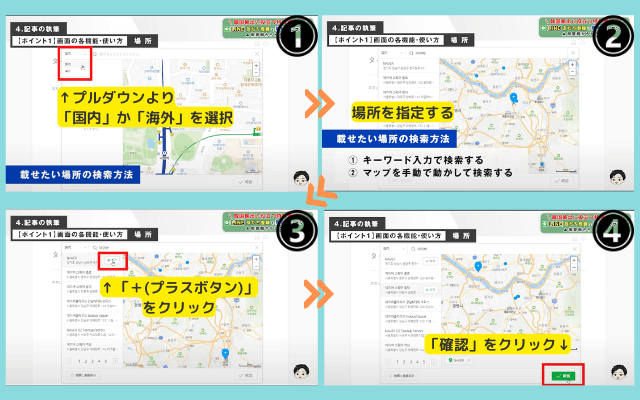
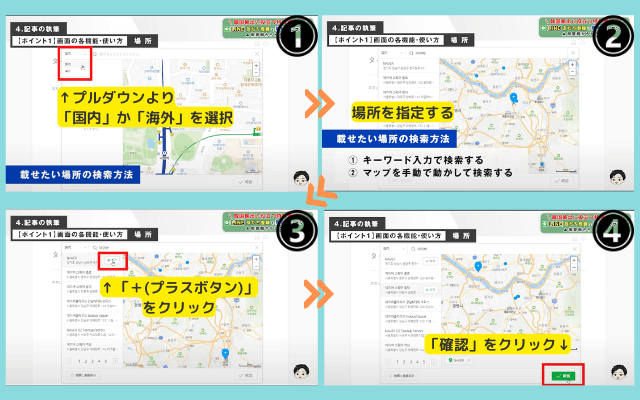
【リンク】URLを入力するとブログカードを表示することができます。


【ファイル】パソコン上または接続しているハードディスクのデータが読み込めます。
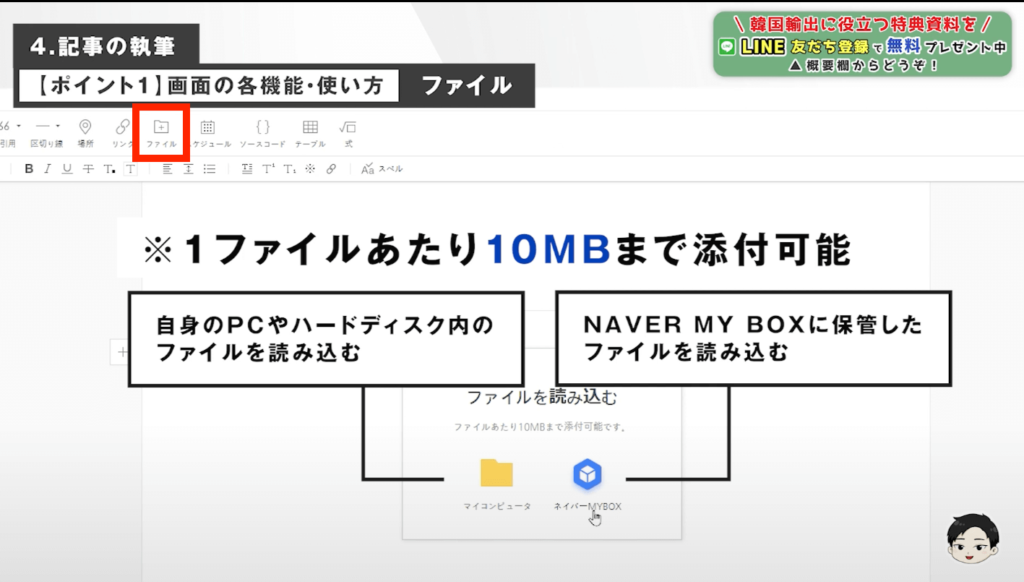
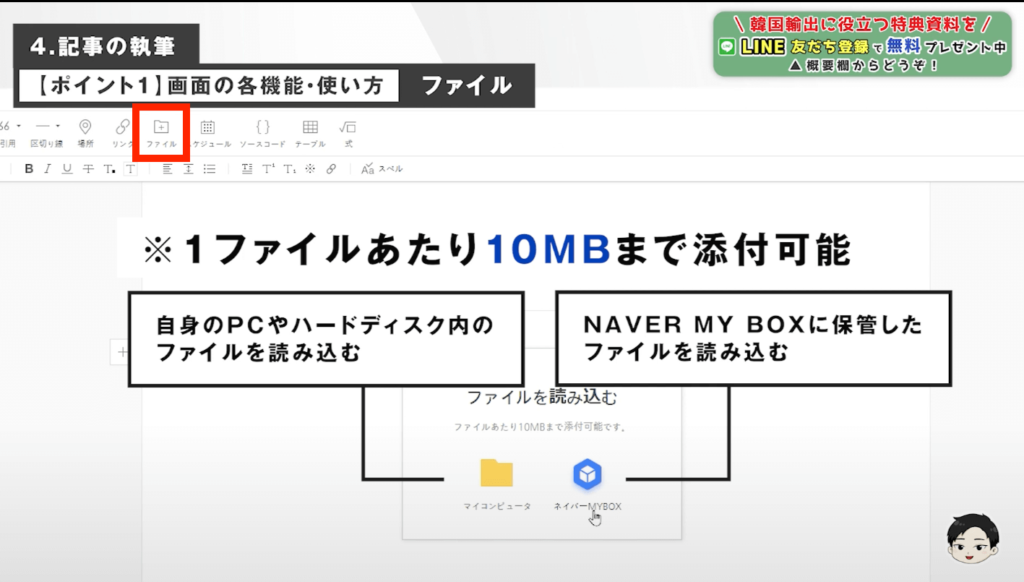
【スケジュール】スケジュールの登録ができます。
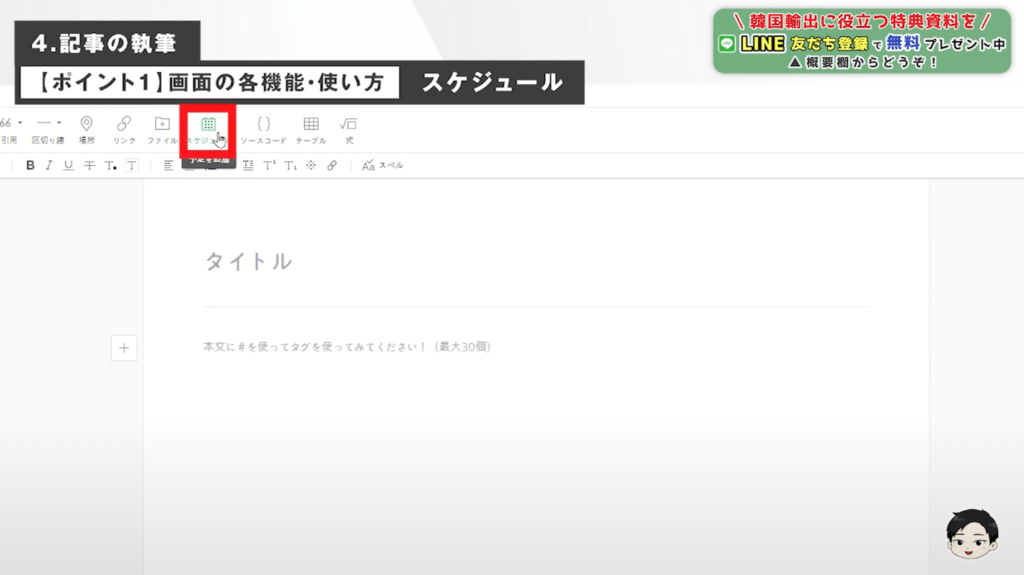
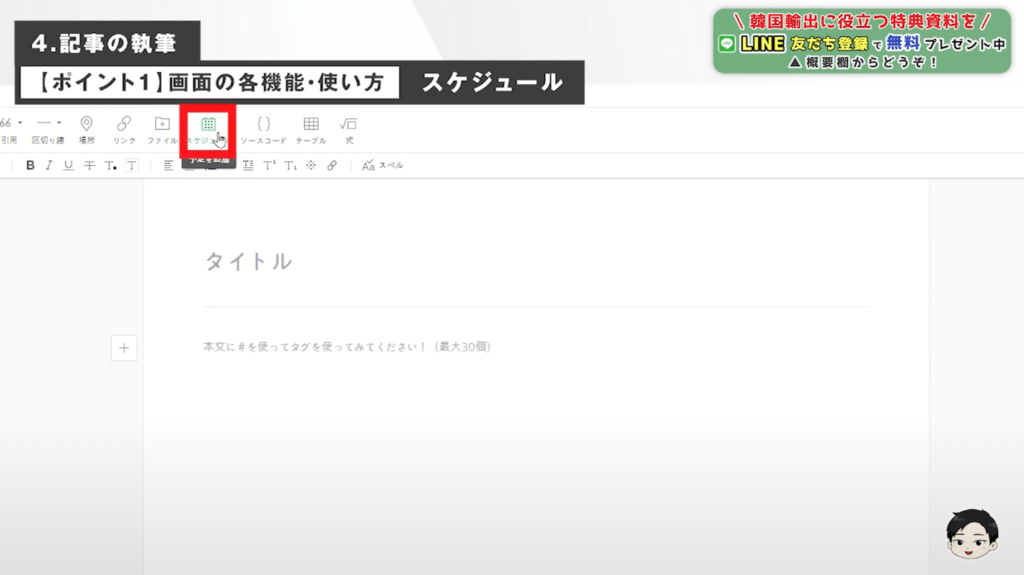
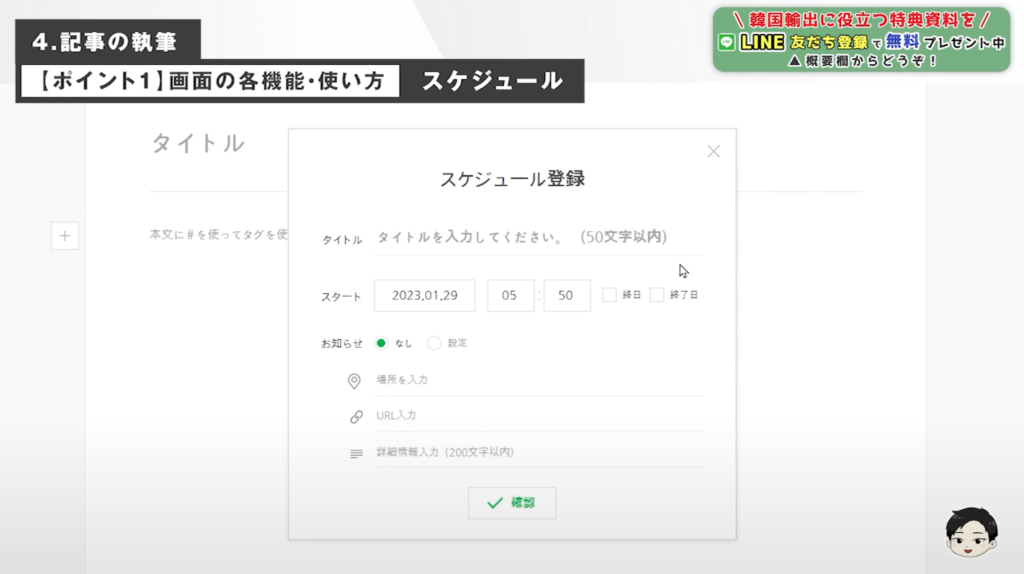
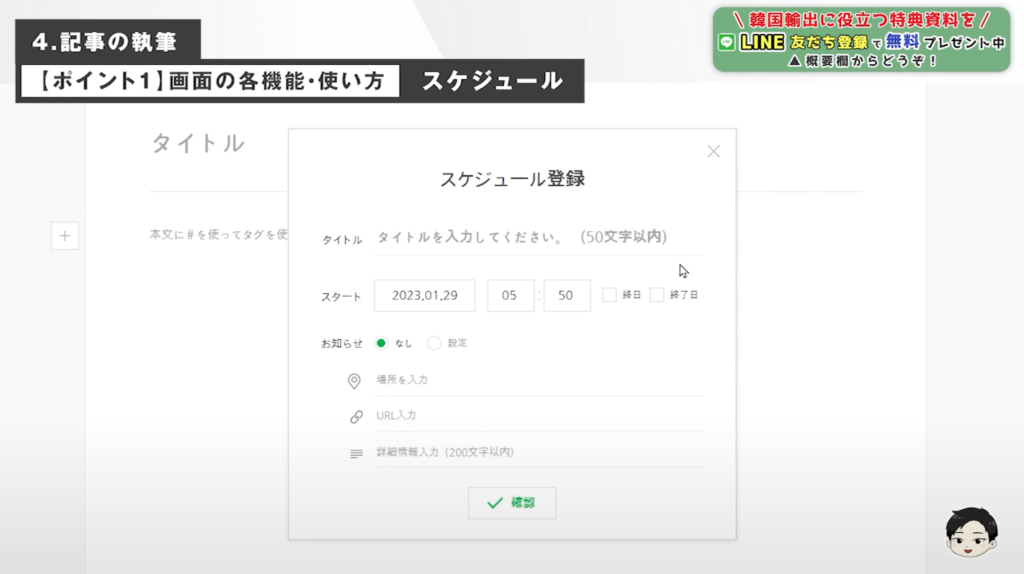


例えばコミュニティのオフ会やセミナー、イベントなどのスケジュール登録に便利です!
【ソースコード】プログラミングのコードが入力できます。
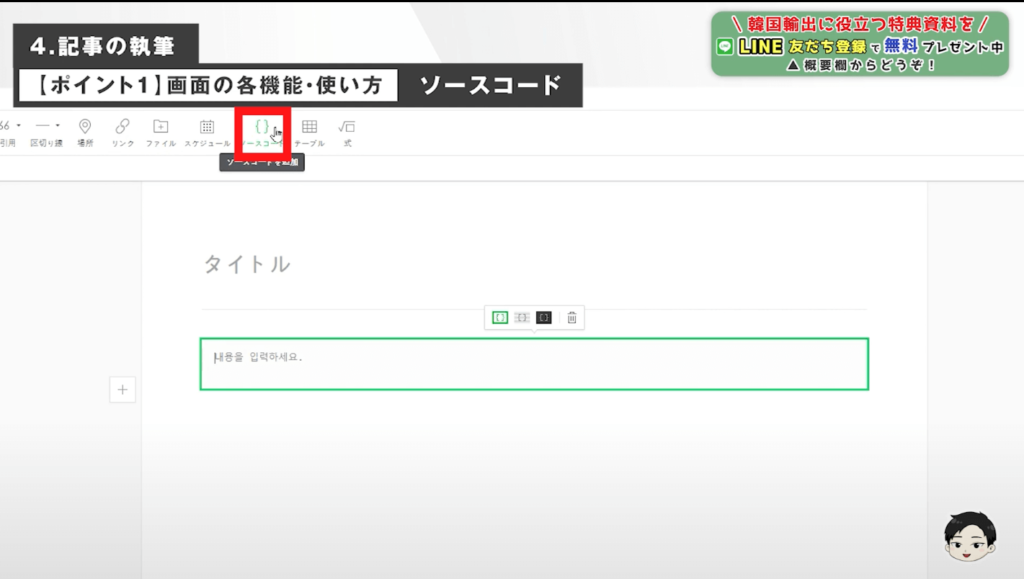
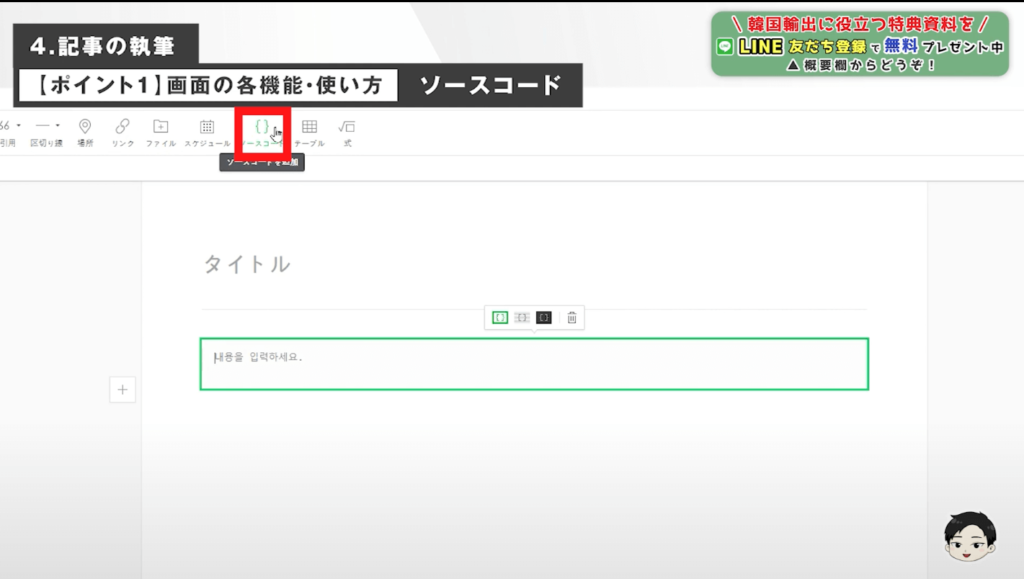
【テーブル】表を簡単に作ることができます。
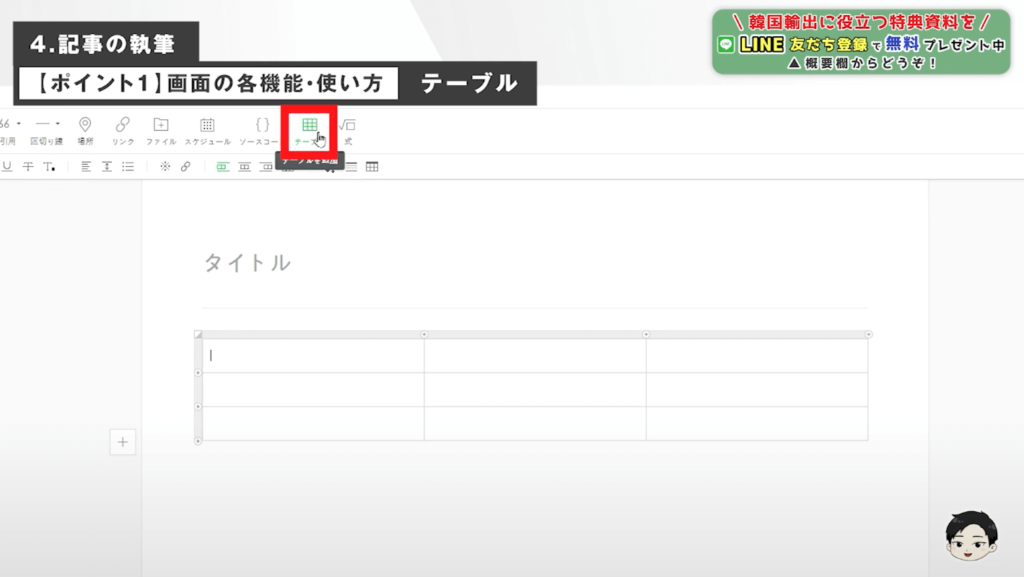
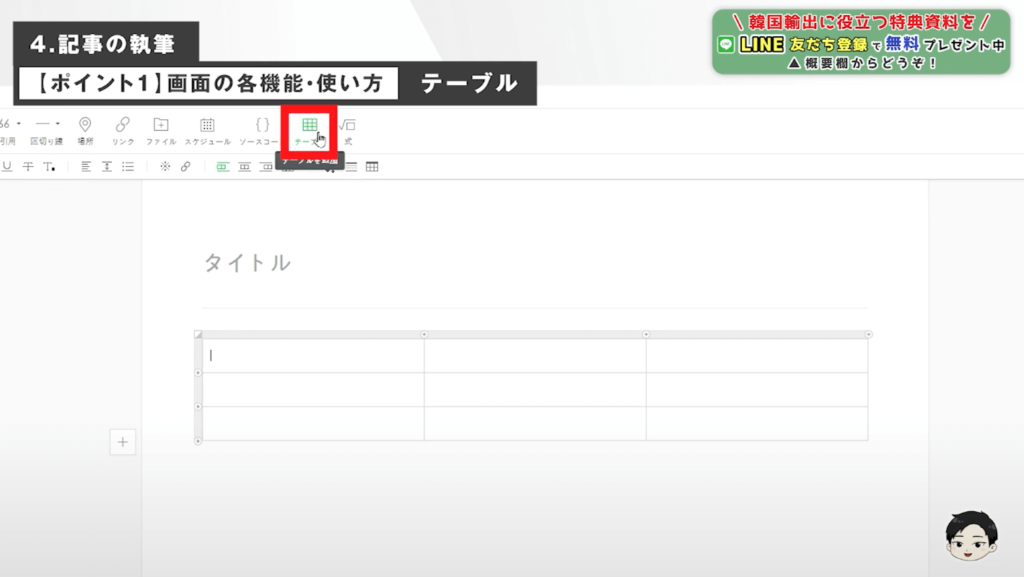
【式】デフォルトの文字入力では出てこない記号や数式が表示できます。
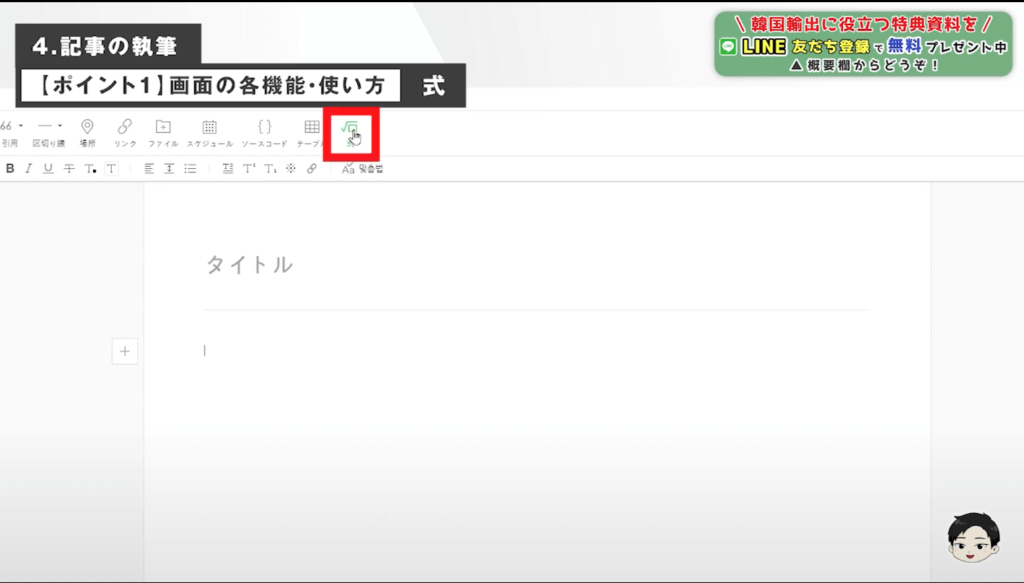
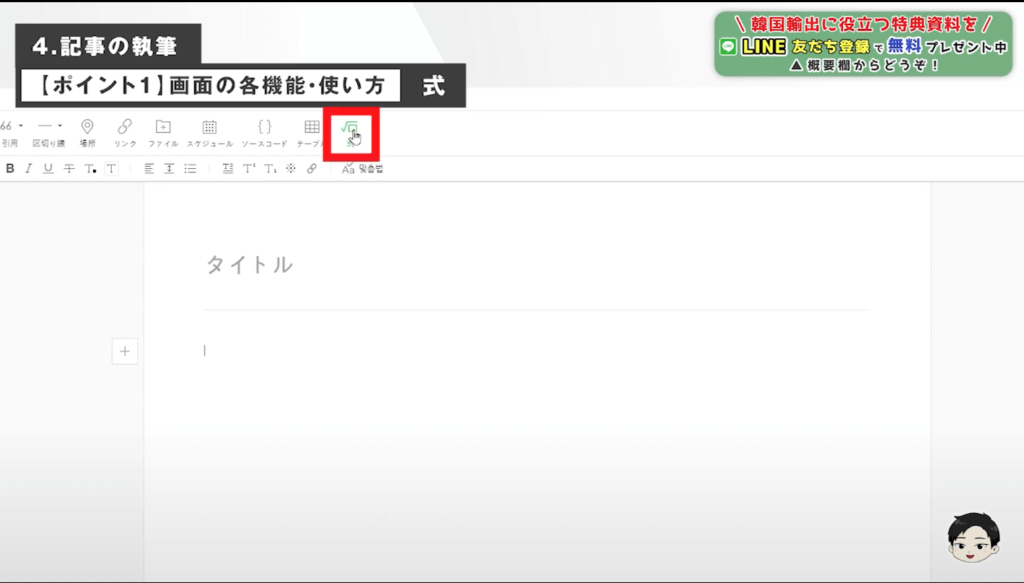


【本文】通常の文字を入力するときに使用します。
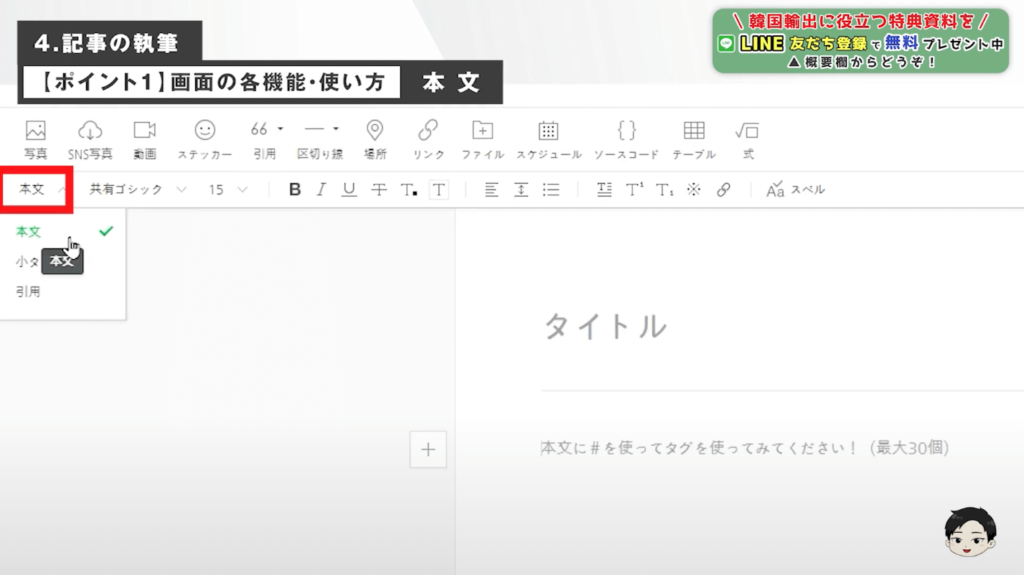
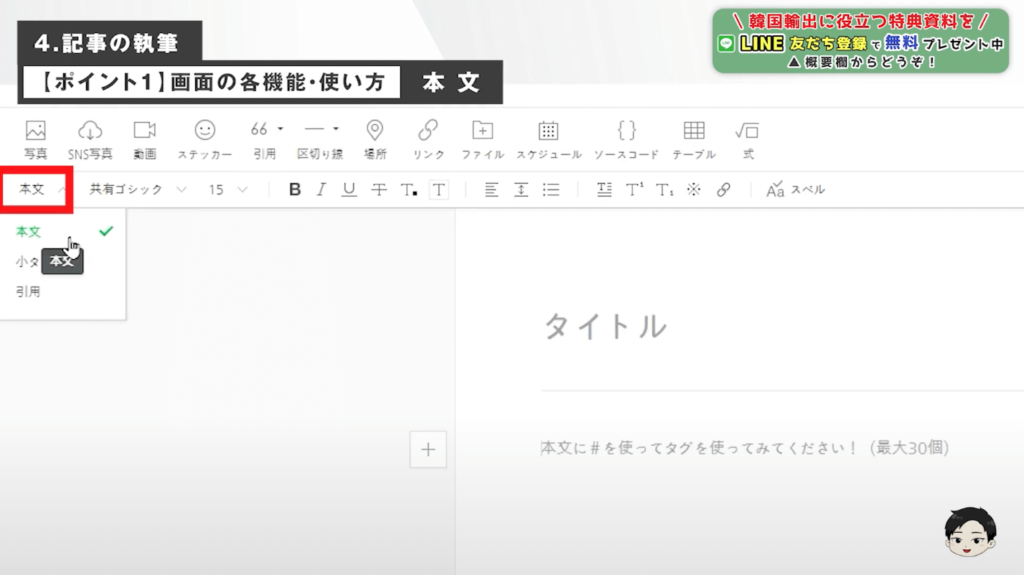
【共有ゴシック】文字のフォントが変更できます。
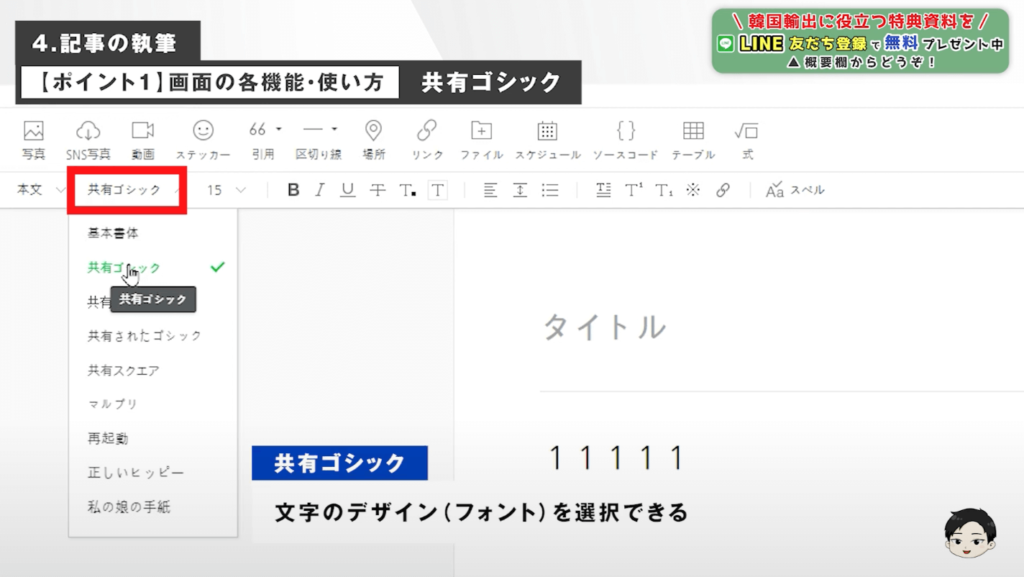
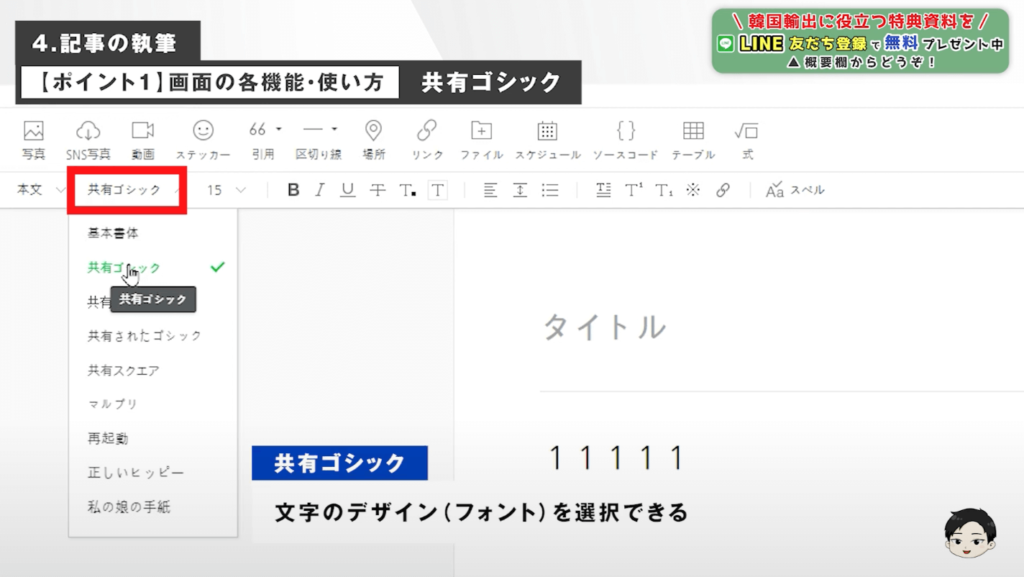
【文字サイズ】文字の大きさを変更できます。




文字サイズに迷った時は基本の15がおすすめです!
【文字の装飾】太字・傾斜など文字の装飾が行えます。
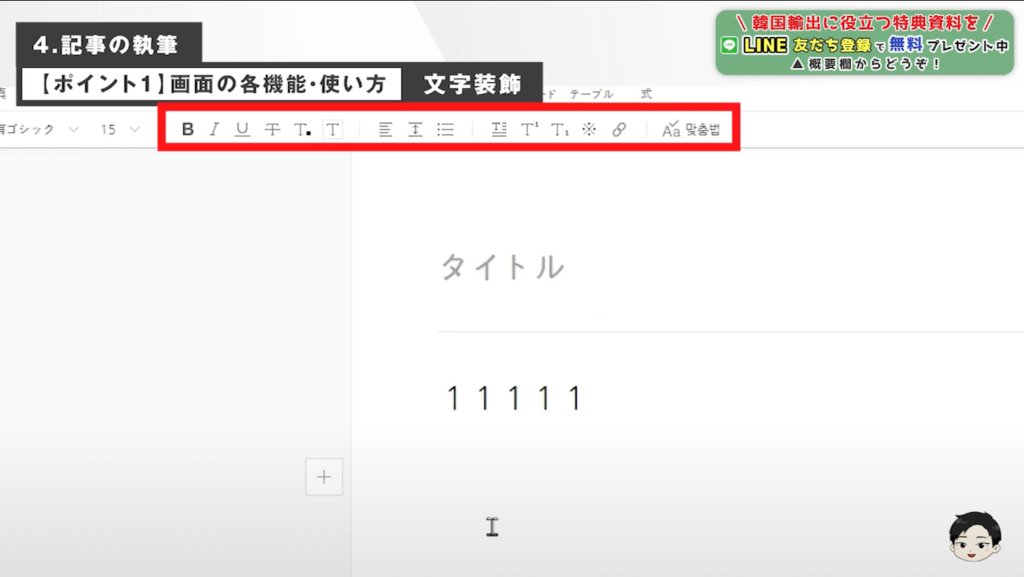
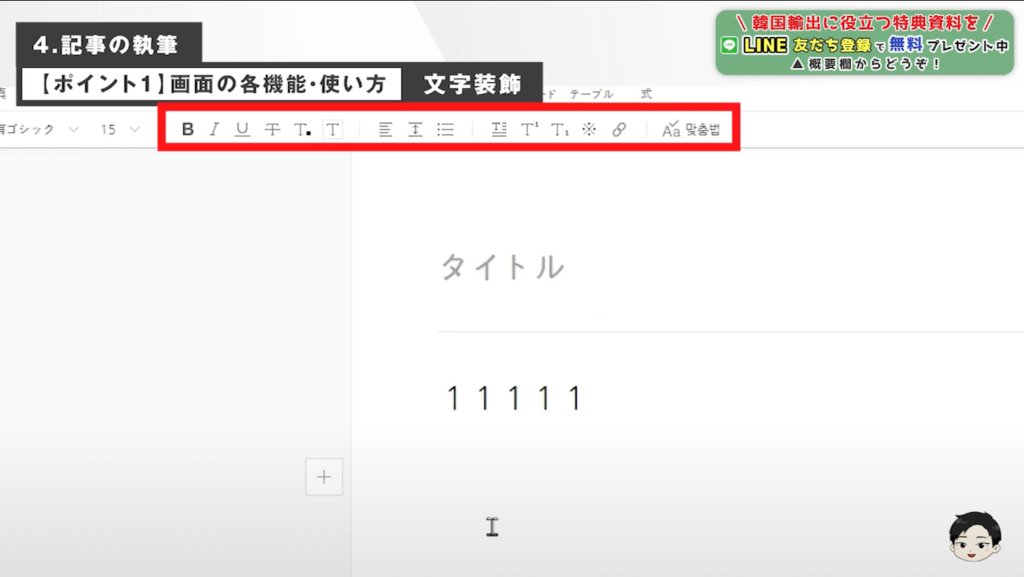
【スペルチェッカー】規約違反した文字がないかチェックできます。
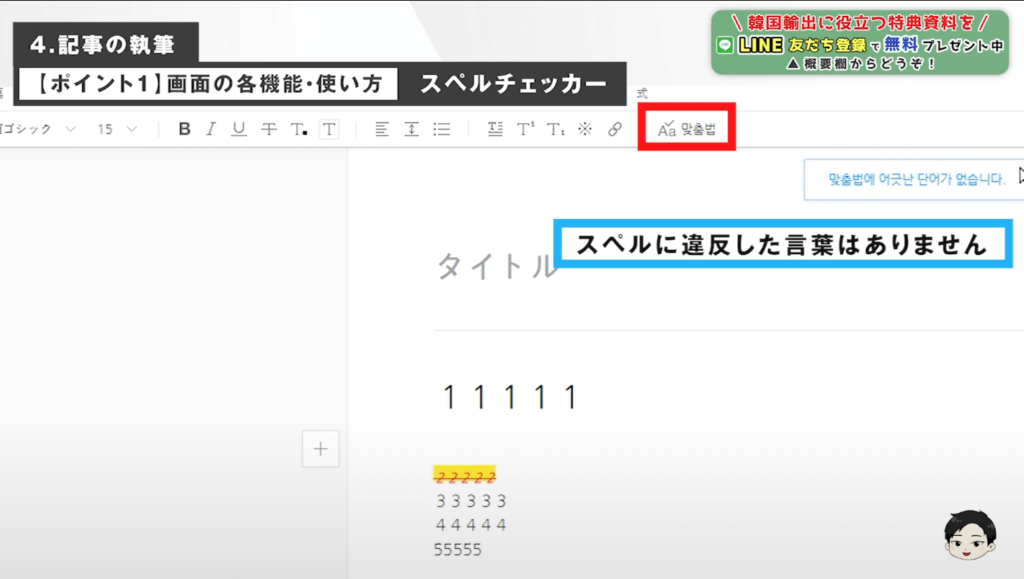
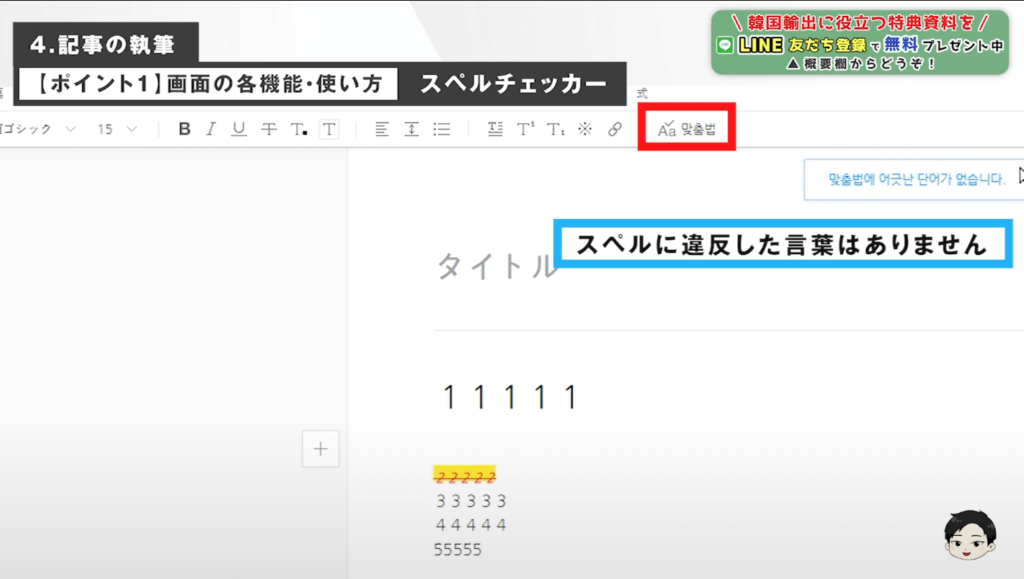


青い文字が表示されたら大丈夫です!
記事公開の方法


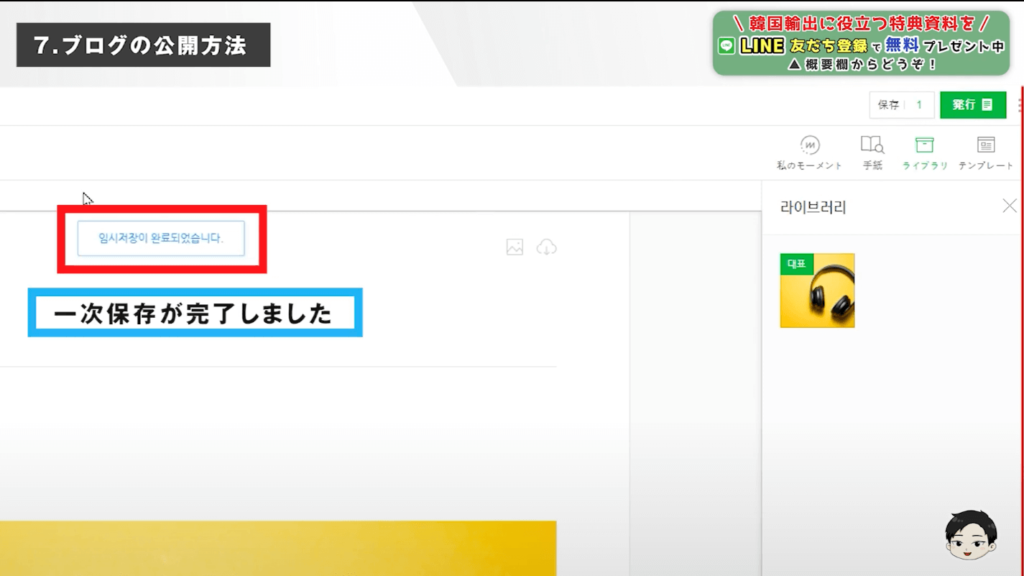
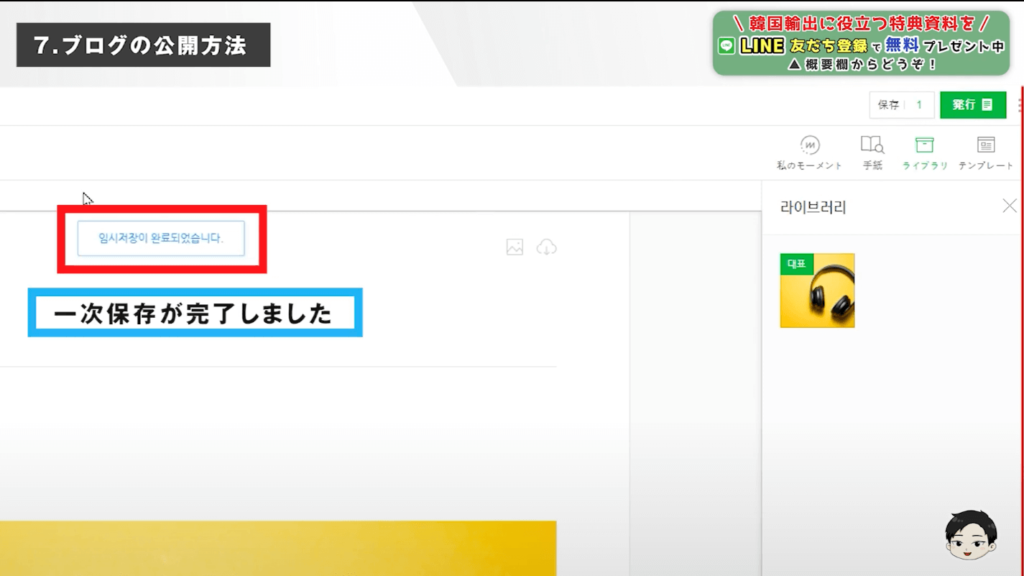
記事を公開するには、右上にある緑色の「発行」をクリックします。
記事を公開せずに下書き保存をしたい場合は「保存」をクリックします。
万が一保存をせずにブログを閉じてしまった場合でも、もう一度ブログを開くと「途中から始めますか」という案内が表示され元の状態に戻すことが可能です。
しかし、万全を期すために保存は必ずしておきましょう!
記事公開の設定方法
記事の公開設定では、トピックや公開範囲などの設定を行うことができます。
実際に韓国輸出における商品紹介の記事を例として、記事公開の設定方法を紹介します。
【カテゴリー】
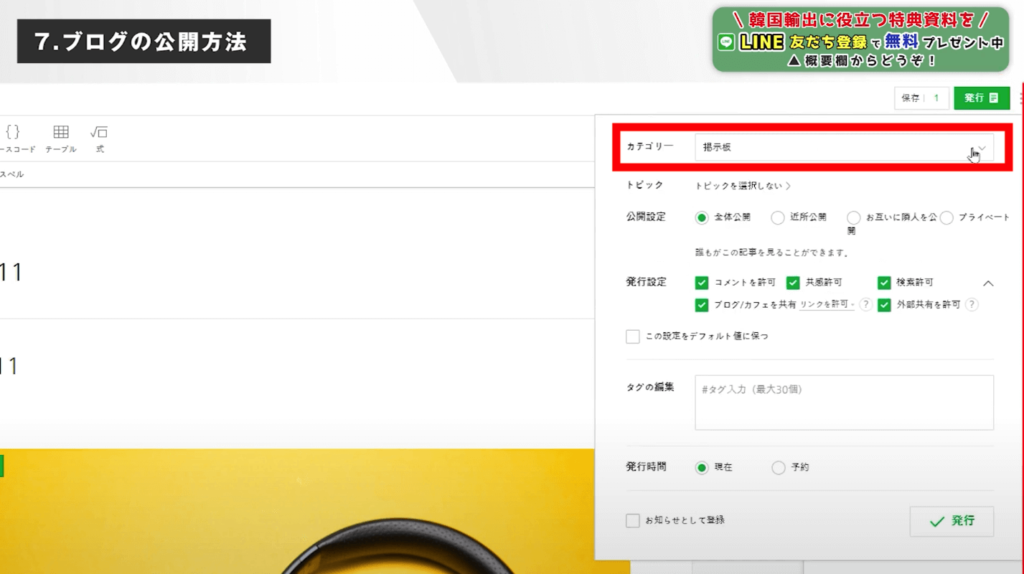
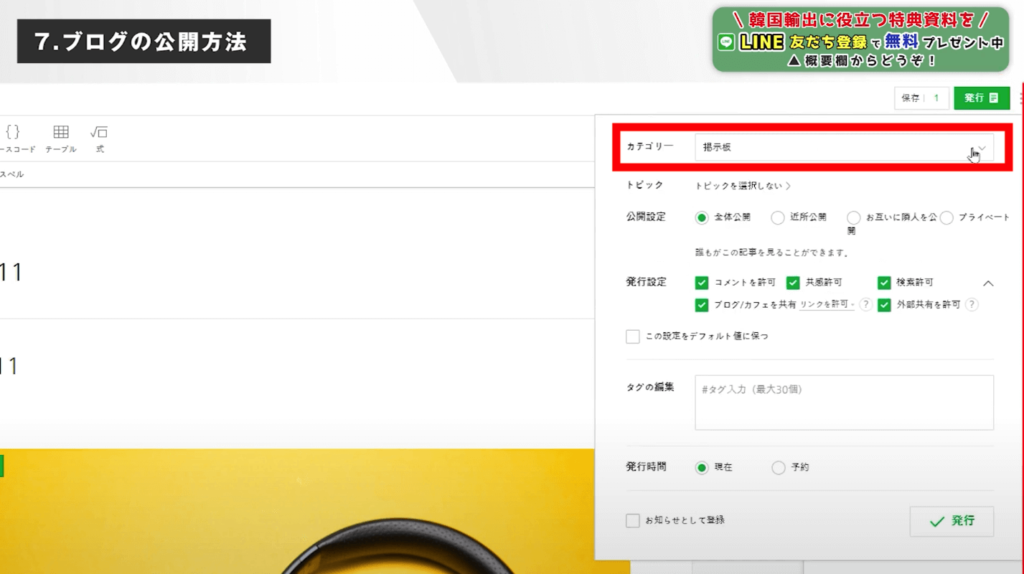
カテゴリーでは、もともと「掲示板」と選択されていますが特に変更を加える必要はありません。(※掲示板しか選択できないため)
【トピック設定】
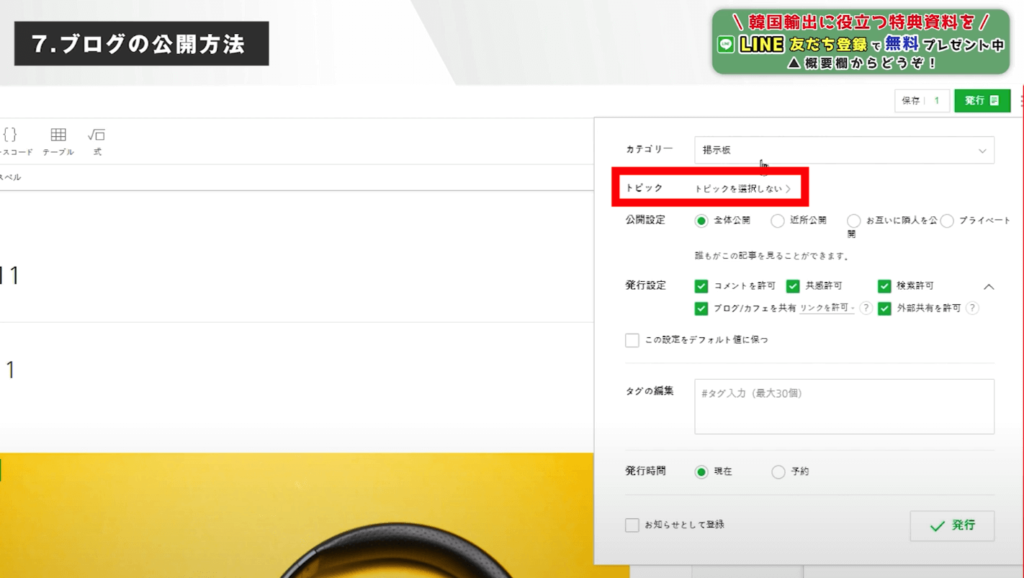
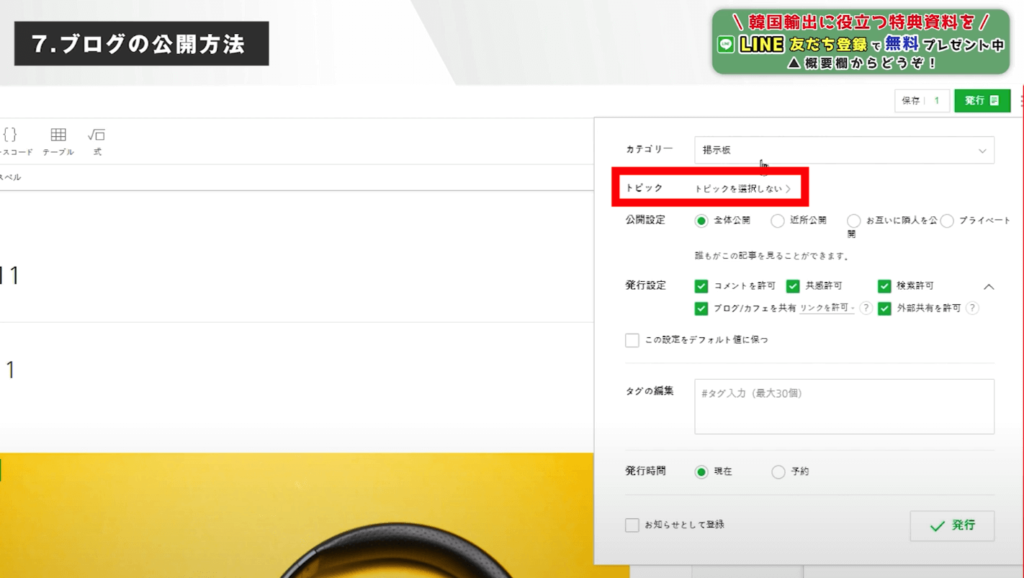


トピック設定では記事の内容にあったものを選択しましょう。(※トピックを設定しないも可)


韓国輸出における商品紹介ですと「商品レビュー」がいいですね!
【公開設定】
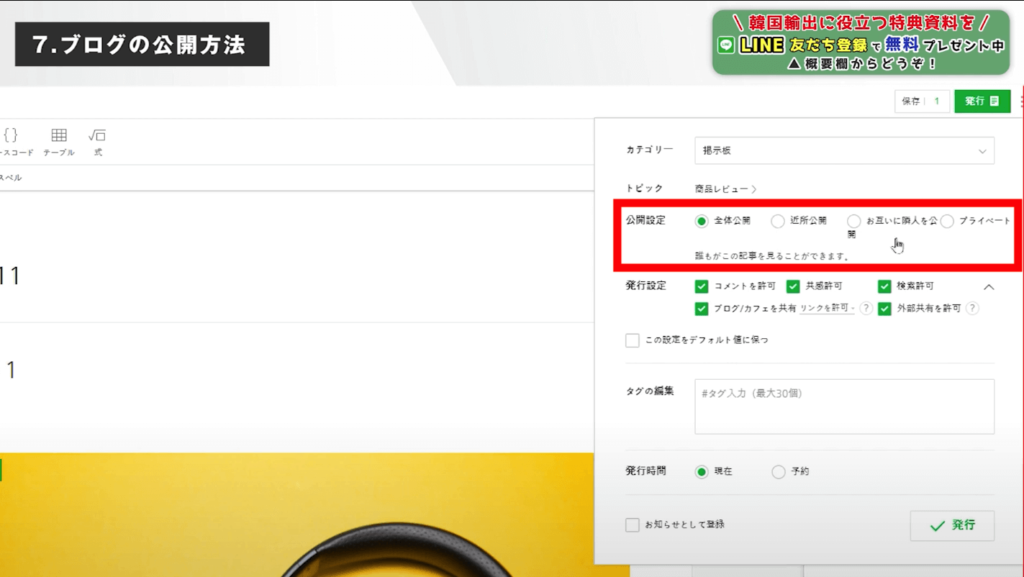
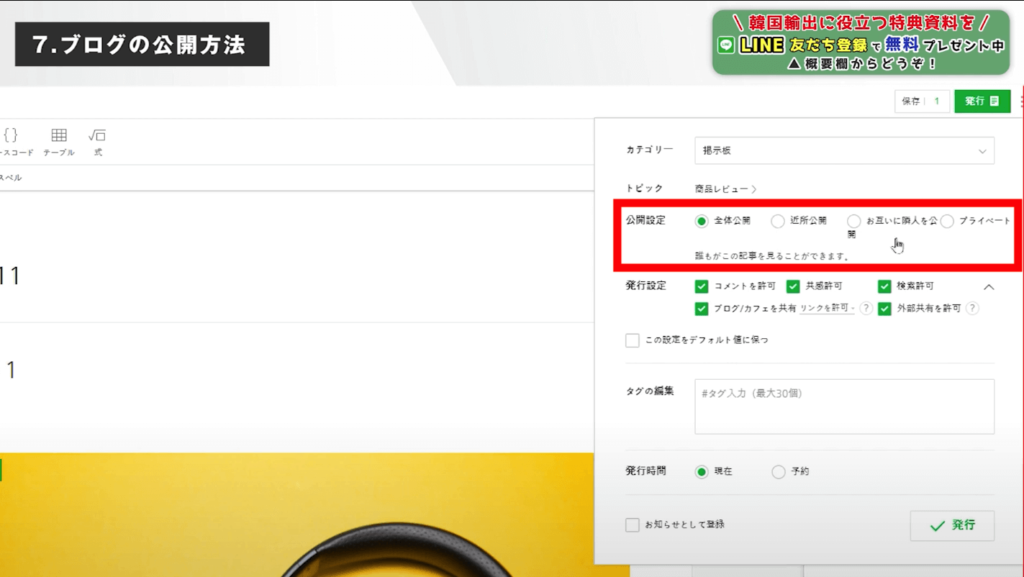
公開設定では記事の公開範囲を選択できます。
より多くの方に読んでもらうには「全体公開」記事の公開範囲を限定したい場合は「近所公開」「お互いに隣人を公開」「プライベート」など用途に合わせて公開範囲を設定しましょう。


マーケティングに活用するなら基本的には「全体」で設定するのがおすすめです!
【発行設定】


発行設定では下記5つの設定が行えます。
- コメントを許可
- 共感許可(リアクション)
- 検索許可
- ブログ/カフェを共有
- 外部共有を許可


迷ったらすべてチェックでOKです!
また「この設定をデフォルト値に保つ」にチェックを入れると設定した内容が保存されるので、次の記事発行の際に自動で設定されて手間を省くことができます。
【タグの編集】
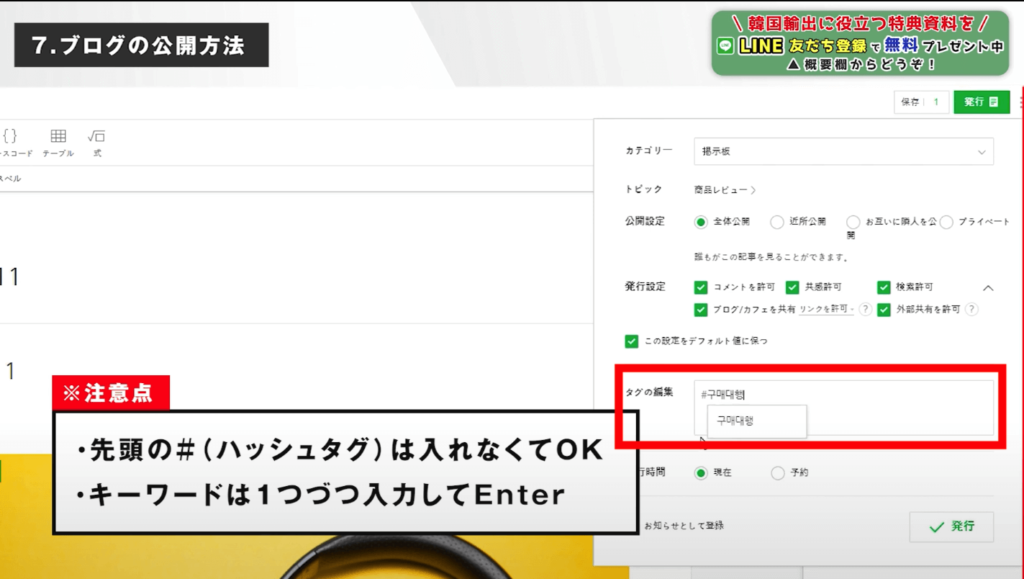
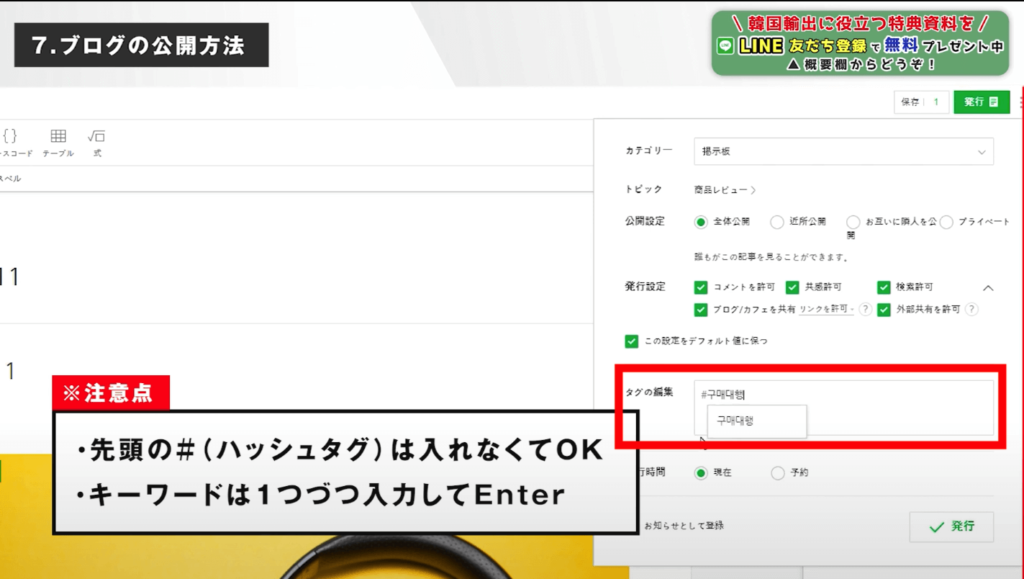
タグの編集ではハッシュタグを設定できます。
- 先頭の#(ハッシュタグ)は入れなくてOK
- キーワードはひとつずつ入力してEnter
【発行時間】


発行時間の設定では、ブログ記事を発行する時間を設定することができます。
- 今すぐ公開するなら:現在
- あとで公開するなら:予約
「現在」を選択して今すぐ公開する場合は「お知らせとして登録」にチェックを入れて「発行」をクリックしたら完了です。
「予約」を選択してあとで公開する場合は、公開したい日時を設定し「お知らせとして登録」にチェックを入れて「発行」をクリックします。
NAVER BlogでSEOに強いブログ記事を作成する4つのポイント


NAVER BlogでSEOに強いブログ記事を作成する4つのポイントをご紹介します。
- オリジナル写真を使う
- 動画を入れる
- 他メディアからの流用文章は避ける
- 韓国人が使う正しいキーワードを使う


より多くの方に読んでいただくためにも、上記を意識してブログ記事を作成しましょう!
オリジナル写真を使う
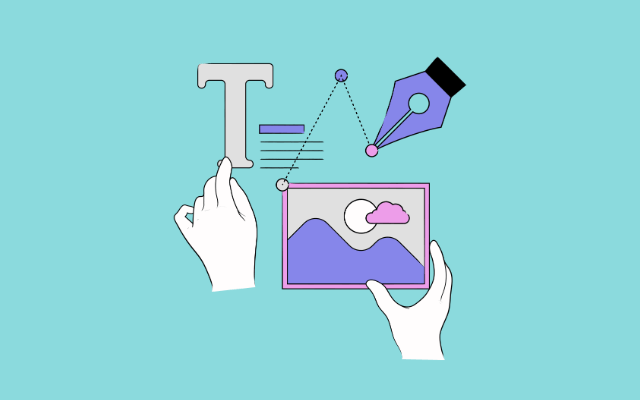
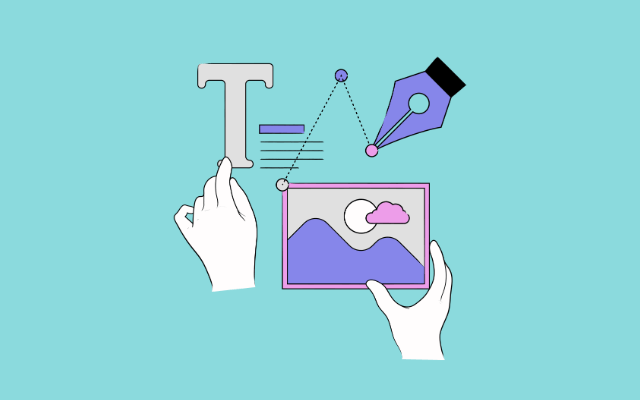
ブログ記事を作成するときは、オリジナル写真を使いましょう。
オリジナル写真を使うことで検索順位が上がりやすく、お客様から興味をもたれやすいメリットがあります。
- 自分で撮った写真
- オリジナルで作成した図解やレビュー写真など


オリジナルの画像がベストですが、用意できない時はフリー画像を使いましょう!
フリー画像素材探しにはODAN(オーダン)がおすすめ
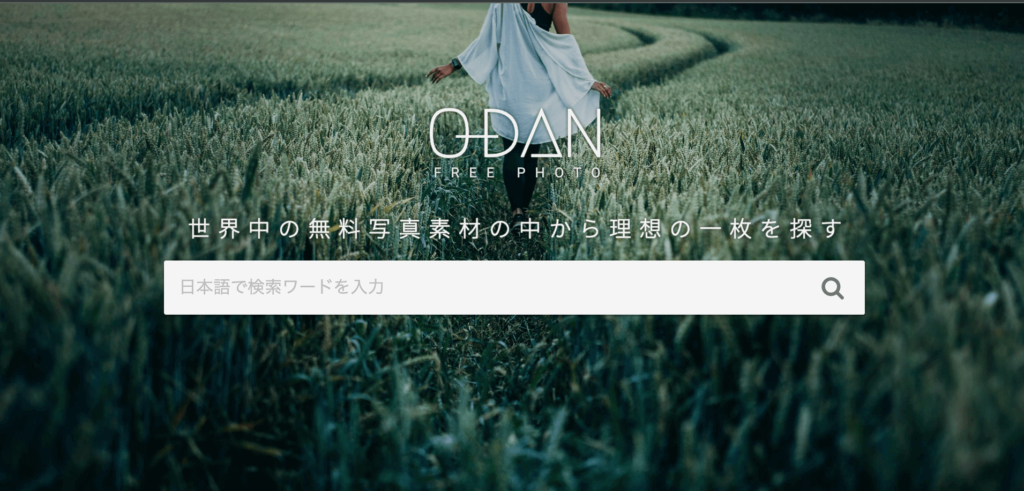
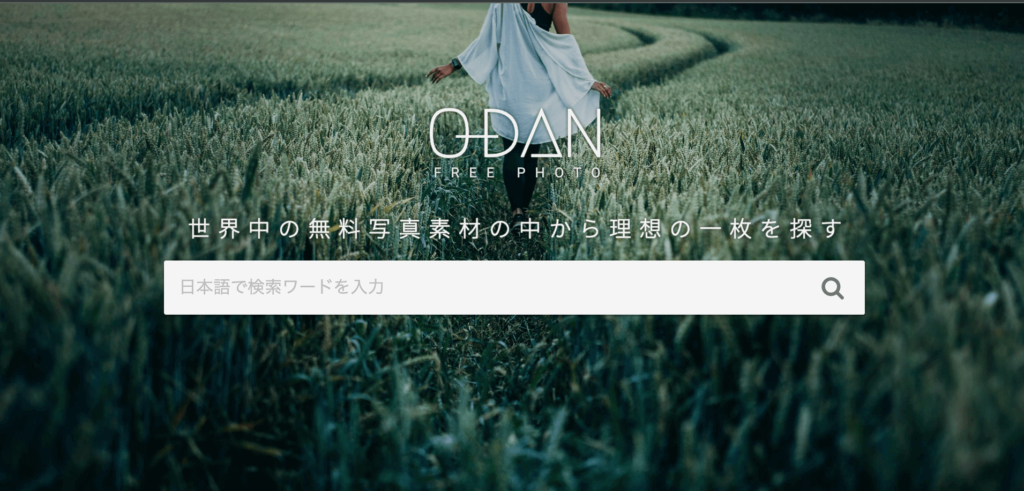
ブログ記事に使うフリー画像素材にはODAN(オーダン)がおすすめです。
- ODANとは?
- 世界中の豊富な無料画像を日本語で検索できるサイト


オリジナル画像やフリー画像素材も活用して、記事の質を高めていきましょう!
ODANのサイトはこちら
動画を入れる
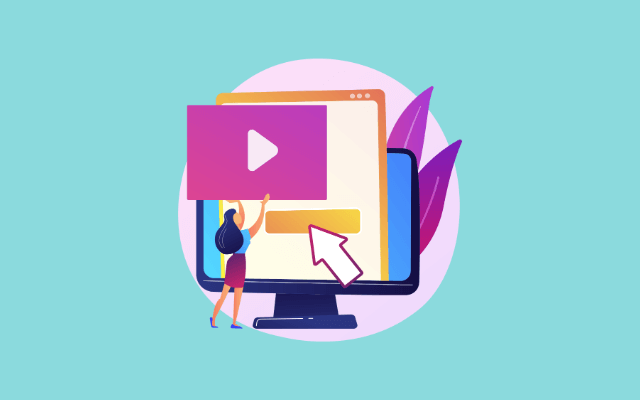
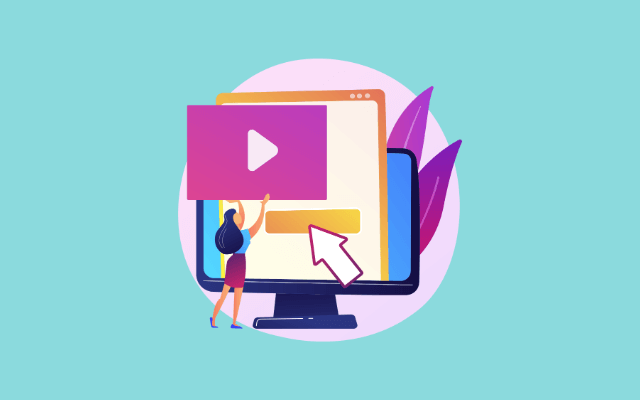
ブログ記事を作成する時は、可能であれば動画を入れましょう。
動画を入れることで検索順位が上がりやすくなります。


NAVERは動画がアップロードされたNAVER Blogを、SEO上特に有利とする傾向があります!
YouTubeやVIMEOなど外部からのリンクを直接挿入することは可能ですが、NAVERブログ内の機能にある動画ボタンからアップロードする方がSEO上有利とされています。
他メディアからの流用文章は避ける
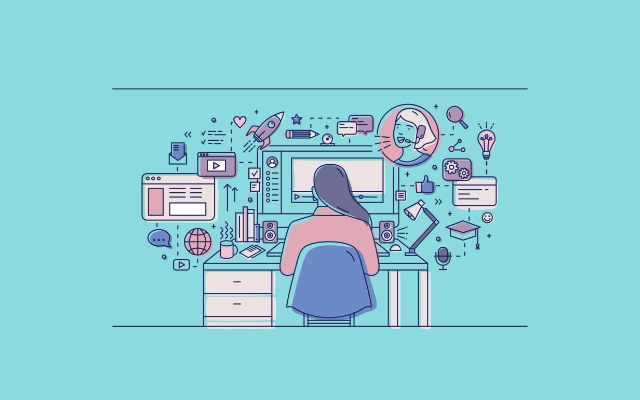
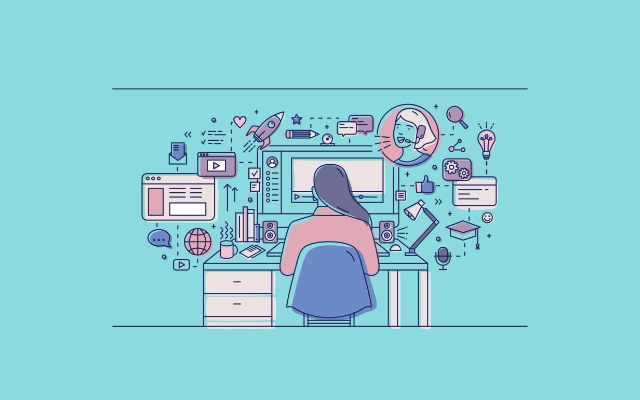
ブログ記事を作成する時は、他メディアからの流用文章は避けるようにしましょう。
NAVERは他メディアから流用した文章の露出や表示を制限する可能性が非常に高いからです。


倫理的・法的にもパクり文章は良くないですし、SEO的にも最悪なので他メディアからの流用はやめましょう!
韓国人が使う正しいキーワードを使う
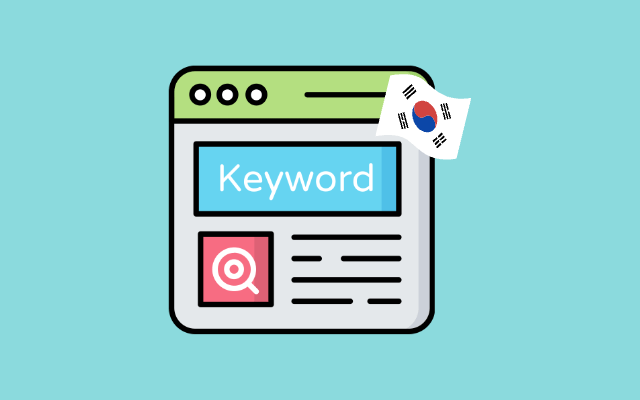
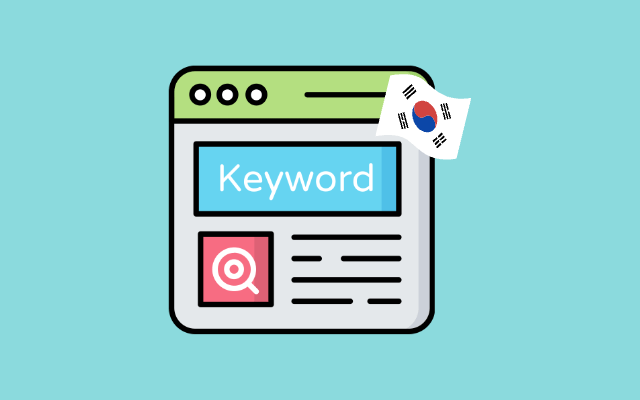
ブログ記事を作成する時は、韓国人が使う正しいキーワードを使うようにしましょう。
韓国の読者さんが検索しないキーワードをタイトルや文中に入れてしまうと、いくら良いブログ記事を書いていても読者はたどり着けず、結果として読んでもらえません。
ブログ記事を読んでもらうためには正しいキーワードを調べることが大切です。
- 韓国ECモールで売られている商品カタログのキーワードを使う
- Googleで「韓国(Korea)⚪︎⚪︎⚪︎」と検索し画像から正しいハングル名を確認する


正しいキーワードの調べ方を理解して、ブログ記事が読者に届くようにしましょう!
方法①:韓国ECモールで売られている商品カタログのキーワードを使う
韓国のECモールの人気ランキングなどで売れている商品カタログのキーワードを使って正しいキーワードを調べる方法です。
- 必ず上位の売れている商品カタログを参考にする
- 売れていない商品カタログは参考にしない
売れている=検索されているキーワードの可能性が高いので、一般的な正しい表現が使われていると予想できます。
一方、売れていない商品カタログを参考にすると、商品名やメーカー名など固有名詞が最適化できていない、または間違っている可能性があるので、人気ランキングに載っていない・下位の商品カタログは参考にしないようにしましょう。
方法②:Googleで「韓国(Korea)○○○」と検索し画像から正しいハングル名を確認する
Googleで「韓国(Korea)⚪︎⚪︎⚪︎」と検索し、検索結果の画像から韓国で実際に使われているハングル名と合っているか確認する方法です。
赤枠のものが一般的に使用されている表記となります。
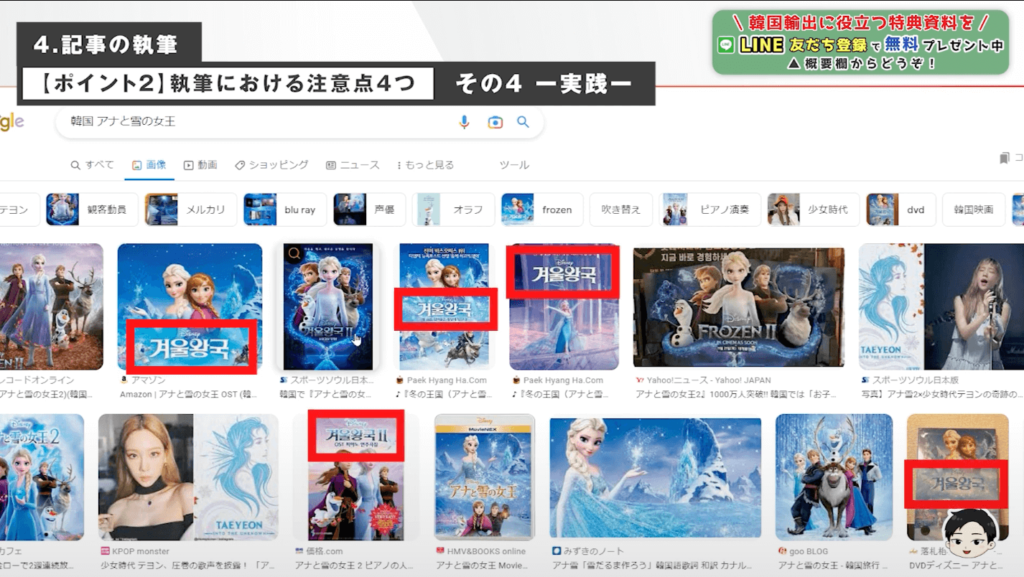
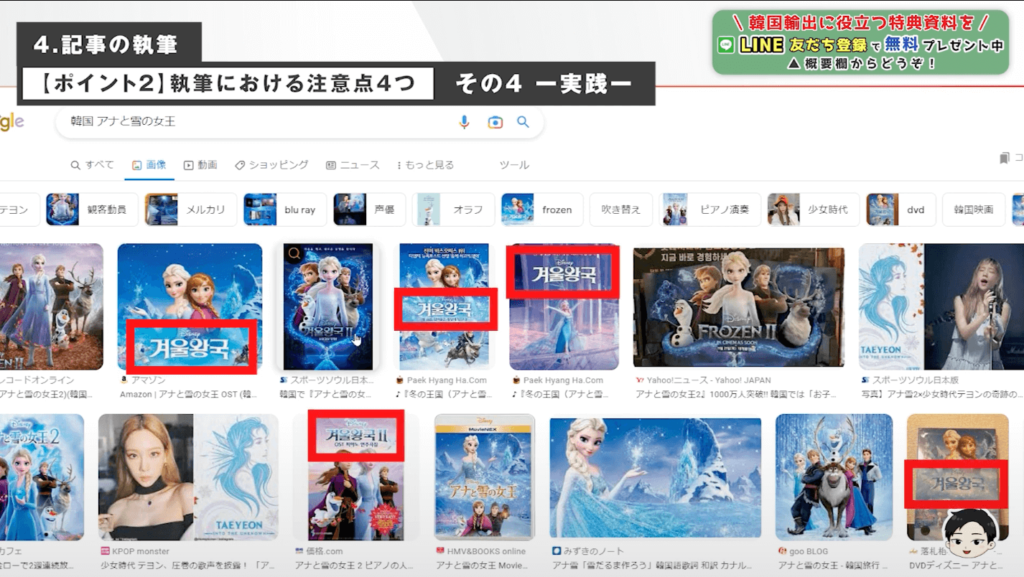
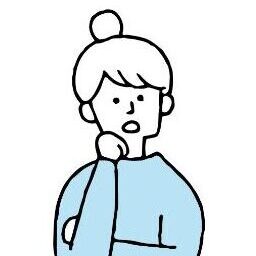
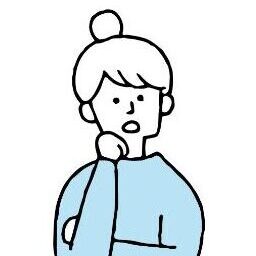
正しいハングル名ならGoogle翻訳でもできそう・・・?


Google翻訳では、実際に使用されているハングル名とは違った形で翻訳される場合があるので注意が必要です!
「アナと雪の女王」をGoogle翻訳したハングル名で検索した結果と「韓国 アナと雪の女王」とGoogleの画像検索で調べた結果を比較してみたものが次のとおりです。
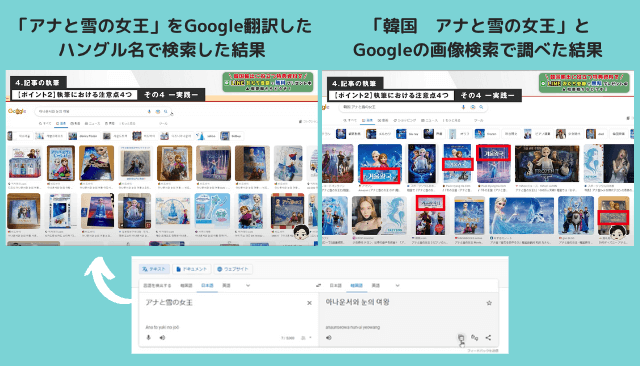
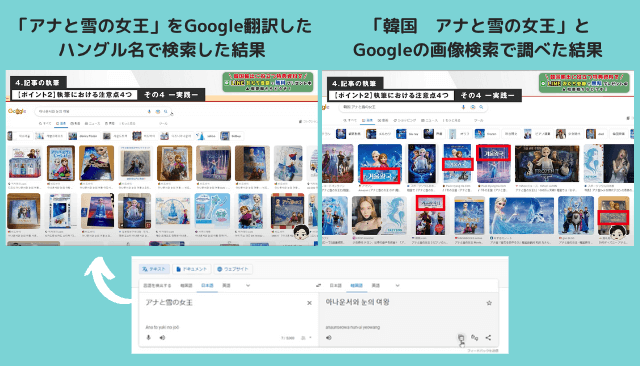
Google翻訳したものでGoogleの画像検索をすると「アナと雪の女王」は出てきますが「韓国 アナと雪の女王」とGoogleの画像検索で調べたハングル名のものは出てきません。
結果、上記のGoogle翻訳したものは一般的に検索されているキーワードでないことが分かります。
正しいキーワードを調べるときは画像検索、NAVER検索して関連ブログが出るか、または韓国ECサイトの商品カタログで確認しましょう。


韓国語翻訳と翻訳ツールについては以下の記事に詳しく書いていますので、参考にしてください!
「Google翻訳」の他にNAVERが提供する翻訳ツール「papago」でも実践してみたところ「アナと雪の女王」では正しいハングル名で翻訳されました。
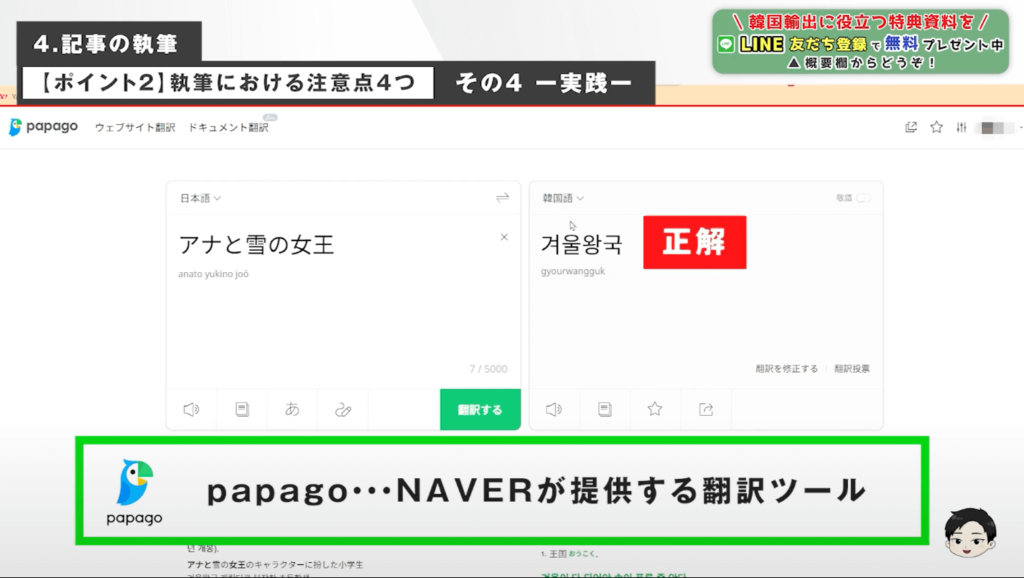
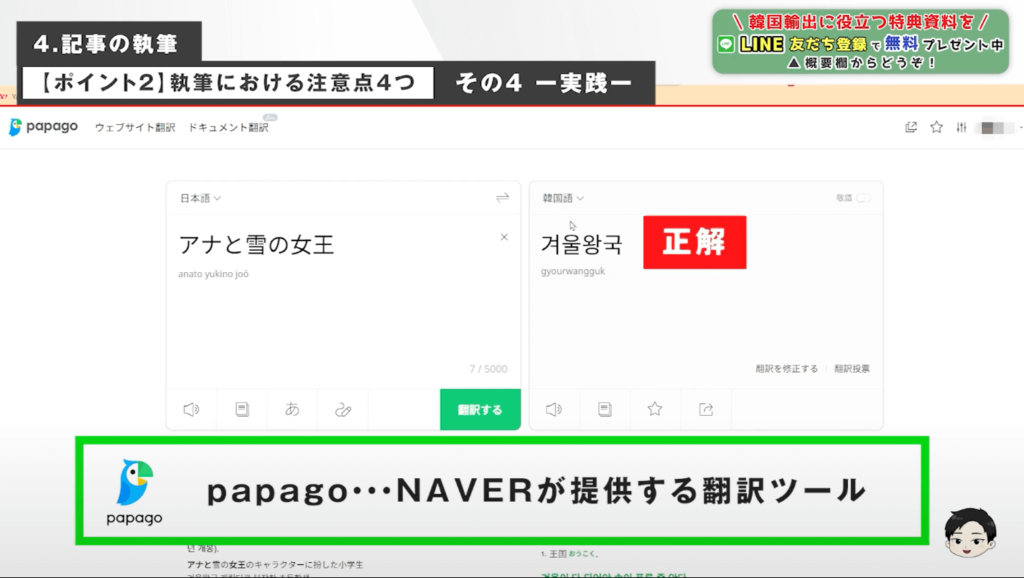
しかし、逆に「Google翻訳」が合っていて「papago」が間違っている場合もあるので一概にどちらが正しいとは言えません。
「Google翻訳」「papago」どちらも信用し過ぎず多角的に確認することが大切です。
NAVER Blogで売上を最大化する4つのコツ


NAVER Blogで売上を最大化する4つのコツを紹介します。
- ブログ記事に自分のショップのカタログURLを貼る
- ブログ記事にはカカオトークのQRコードを記載する
- お客様からの質問メッセージを活用する
- 個人メッセージを活用する
自分のネットショップに来ていただき、お客様との接点を持って、要望対応や新商品の案内など、接客的にコミニケーションしていきましょう。
ブログ記事に自分のショップのカタログURLを貼る
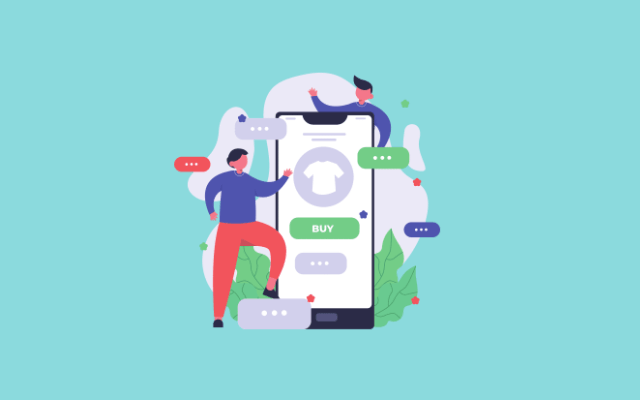
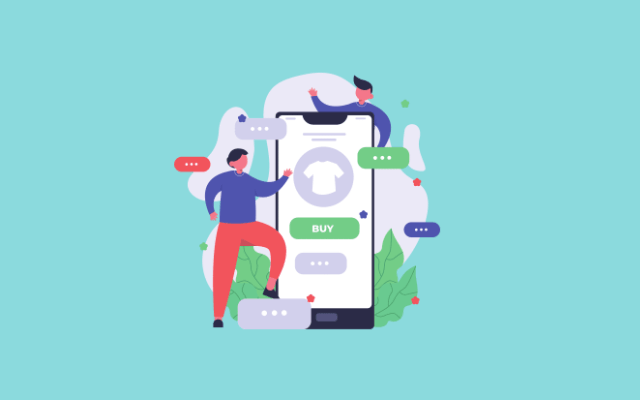
ブログ経由で韓国輸出の売上を獲得するには、記事に自分のショップのカタログURLを貼りましょう。
ショップのカタログURLの貼り方として「商品レビュー→自分のショップのカタログURLへ流入」が自然な流れです。
ブログ記事にはカカオトークのQRコードを記載して顧客リストを集める
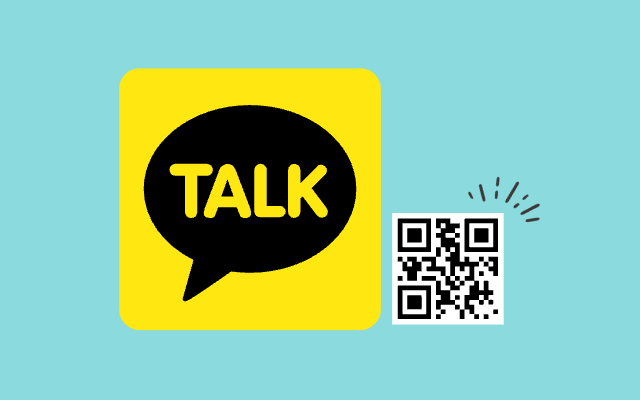
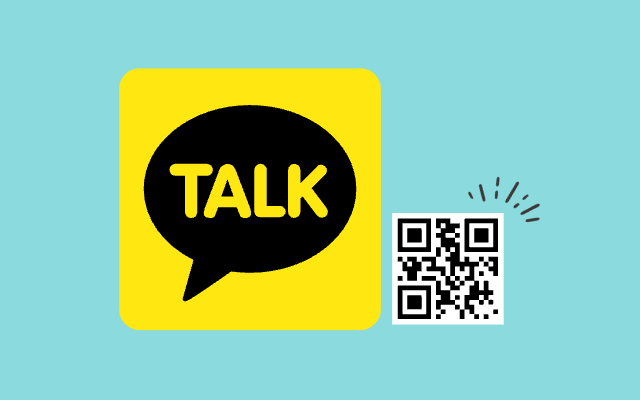
ブログ記事にはカカオトークのQRコードを記載しましょう。
- お客様からのお問い合わせ対応をスムーズに行える
- お客様からの質問メッセージで需要を知ることができる
- 個人メッセージで新商品などのお知らせを通知することができる


お客様がカカオトークで気軽にお問い合わせできる環境を作ることで、お客様の満足度や収益の効率を上げることができます!
お客様からのお問い合わせ対応をスムーズに行える
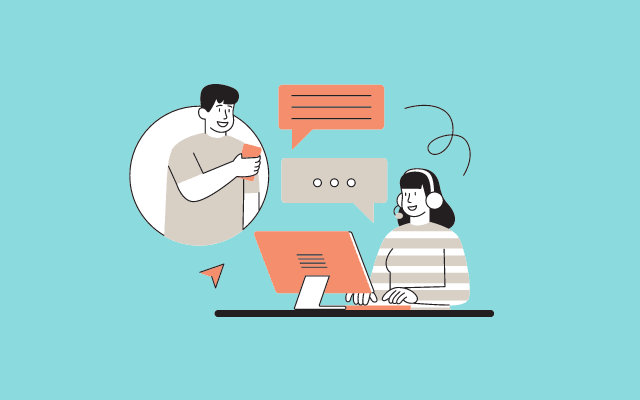
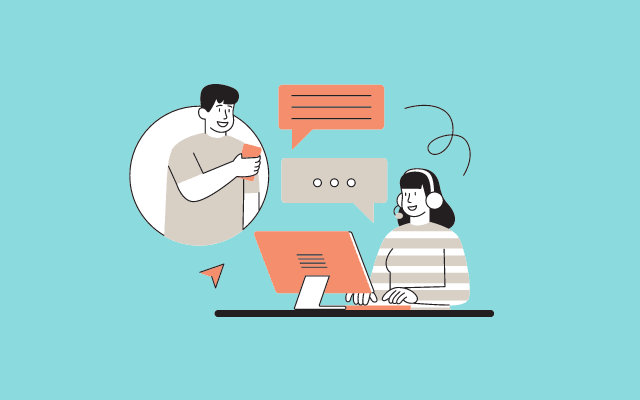


メールアドレスでもOKですが、韓国人の9割はカカオトークを利用しているので、お客様が気軽に問い合わせできるようにカカオトークをおすすめしています!
例えば、ショップを覗かれたお客様が「A」というプラモデルの「A-①」というシリーズを見つけたけど「A-②」の方が欲しい思った時に問い合わせ先がないと、ここでお客様は離脱するでしょう。
しかし、カカオトークのQRコードが記載されていればお客様は気軽に問い合わせすることができ、また私たちショップ側は「A-②」の出品をすることでお問い合わせされたお客様から購入していただけます。
カカオトークのQRコードを記載しておくことで、お客様からのお問い合わせをスムーズに行えるようになります。
お客様の疑問やご要望にお応えできる機会が増えるため、信頼関係の構築や購入前の不安の払拭が可能になり、成約率の向上から、売上の最大化を図ることができます。
お客様からの質問で需要を知ることができる
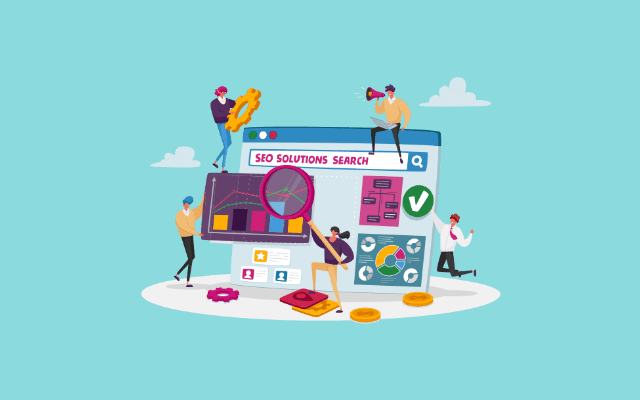
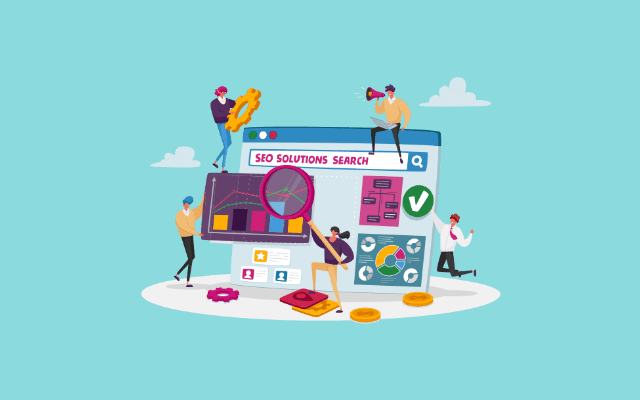
カカオトークのQRコードを記載しておくことで、お客様からのお問合せより需要を知ることができます。
お客様が疑問に感じた点→疑問点を改善してお客様満足度を上げられる
ショップにない商品について→新しく出品する商品の方向性を知ることができる
お客様の直接的な声は需要を知ることができる貴重なものです。需要を汲み取り、EC運営の質を高めていきましょう!
個人メッセージで新商品などのお知らせを通知することができる


カカオトークのQRコードを記載しておくことで、メッセージで見込み客へ新商品などのお知らせを通知することができます。
以前お問合せがあったお客様が欲しがっていた商品や関連商品を出品した際に、ご案内して気づいていただきましょう。
また、ブログを読んだけど購入まで至らなかったお客様ともカカオトークを通じて接点を持っておくことで、新商品や新しいショップのお知らせを送ることができ、新たに訴求することができます。
見込み客を逃さないための方法として、お客様と接点を持っておくことを意識していきましょう!
NAVER Blogのブログアクセス分析の方法
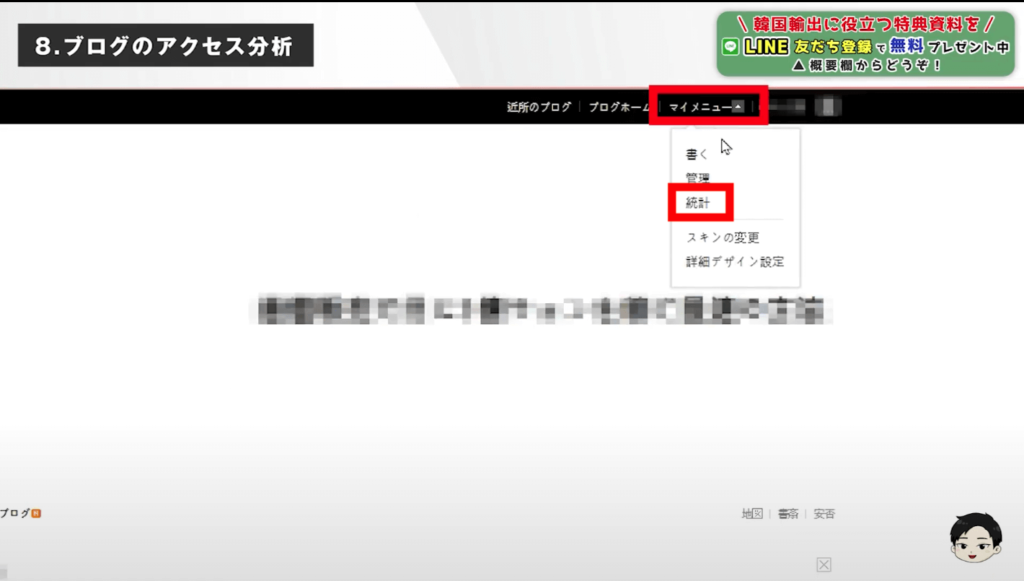
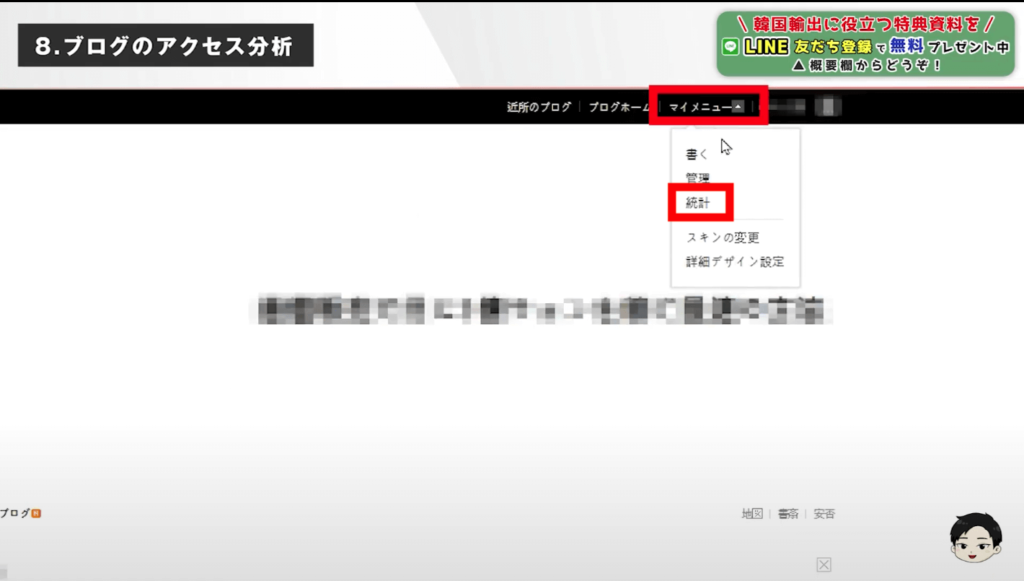
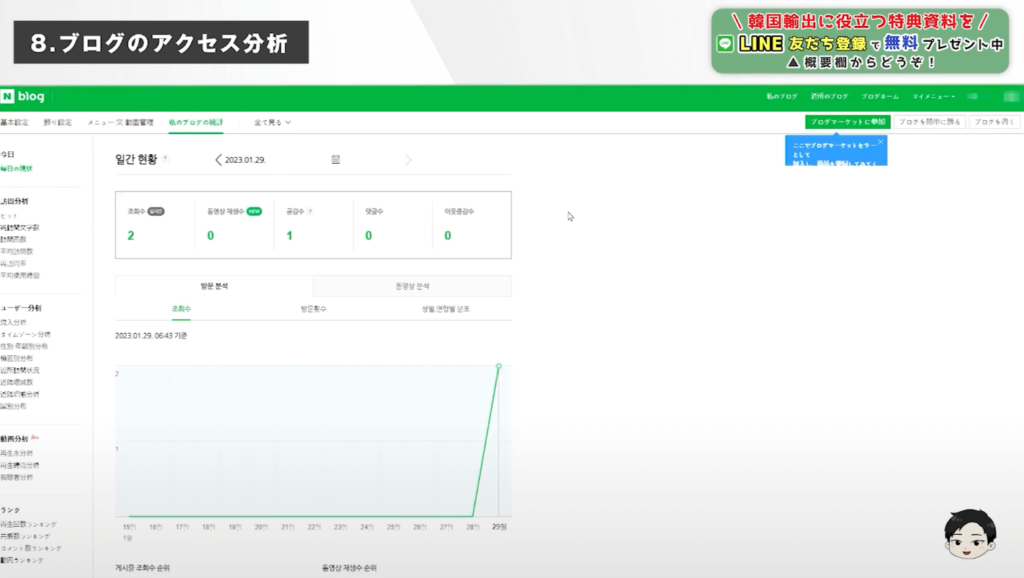
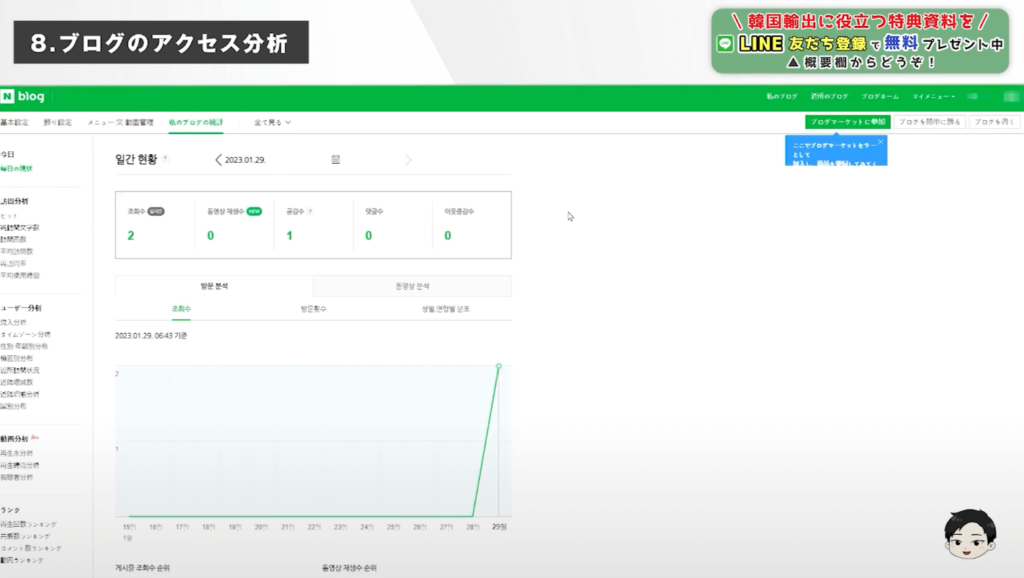
NAVER Blogのブログアクセス分析の方法を紹介します。
NAVER Blogのアクセス分析データは「マイメニュー」→「統計」で確認することが可能です。


左側の項目からひとつずつ詳しいデータを確認することができます!
ブログがどれだけの人に読んでもらえているかなどお客様の反応を確認することができます。
お客様の反応を確認することで、良い部分は使い方の幅を広げ、悪い部分は改善点を洗い出し見直すことで、記事の質を上げましょう。
まとめ
- NAVERのアカウント作成
- NAVER BlogのブログIDを作成
- NAVER Blogのトップ画面の設定
- 写真や動画を入れる
- オリジナル写真を使う
- 他メディアからの流用文章は避ける
- 韓国人が使う正しいキーワードを使う
- ブログ記事に自分のショップURLを貼る
- ブログ記事にカカオトークのQRコードを記載して顧客リストを集める
NAVER Blogの開設や執筆方法は複雑そうと感じる方もいらっしゃるかもしれませんが、意外とシンプルで簡単に行うことができます。
この記事の開設手順を見ながらNAVER Blogを開設し、執筆ポイントを抑えながらまずは一記事書いてみましょう!
最後までお読みいただきありがとうございます!
無事NAVER Blogの開設はできましたでしょうか?
- NAVER Blogの開設や執筆で分からない点ある
- ブログ開設ができたけど今後の動き方が分からないし不安
- 韓国輸出に関してもっと学びたい
こんな方は公式ラインにてお気軽にお問い合わせください(*^^*)
ガッツリ学びたい方は、ぜひオンラインサロンにお越しください!
などを随時、配信させていただいております^^
「情報を見逃したくない」「無料で勉強したい」という方はぜひ登録してくださいね!


日々、非常に沢山のお問合せをいただき、誠にありがとうございます^^
すぐに個別返信し切れない量になりましたので、こちらに書かせていただくことにしました。
(お待たせしている方、ごめんなさい…)
大変ありがたいことに
- 無在庫輸出のコンサルをして提供して欲しい
- どうにかしてコンサルを受けられないのか
と、かねてより非常に多くのお問い合わせをいただいております。
韓国輸出に関するコンサルティングは基本的に法人様のみ受託させていただいており、
個人さまの転売事業に関してはお受けしておりません。
なぜなら副業でこれからお金を稼ごうと考えている方から、正規の報酬をいただくことに抵抗があったからです。
また、一度に多くの方をお教えすることは時間的・物理的に難しいです…
そこでこれらを解決するべく、オンラインサロン「Cross Border戦略室」を作りました!
興味があって、韓国輸出を始めてはみたものの…
- どう進めてよいか分からない
- 分からないこと/困ったことを質問・相談したいけど訊ける人がいない
- 独学で進めてるけど、合っているのか不安
- 真贋調査・知的財産法などのトラブル対応が心配
こんなお悩みありませんか?
当サロンでは、韓国輸出で挫折する人を一人でも減らして、韓国輸出に楽しく取り組み、さらに月10万円くらい稼げるようになっていただけることを目標としています。
さらに
- 効果的な商品選定・販売戦略を教わりたい
- 国際配送の方法や会社選びを相談したい
- 自分に合った外注化の方法が知りたい
など、ピンポイントのお悩みも解決できる環境をご用意させていただきました!
無在庫輸出からのステップUPもサポートさせていただいています。
ROM専大歓迎!見るだけでもしっかり価値を受け取れるサービスになっています。
質問できることや交流もサロンの魅力ですが、無理な強要はしませんし、講座や限定動画・コラムを見ていただくだけでも充分に価値のある内容になっています。
※お申込みから2営業日以内にメールにて、ご案内させていただきます。
※ご不明点は公式ラインにお気軽にお問合せください。
また早期にご入会してくださった方が、トクできる様な仕組みに工夫させていただいております。
こんな長い記事を最後まで読んで下さり、本当にありがとうございますm(__)m
これから韓国輸出を始める方の少しでもお役に立てたら幸いです^^